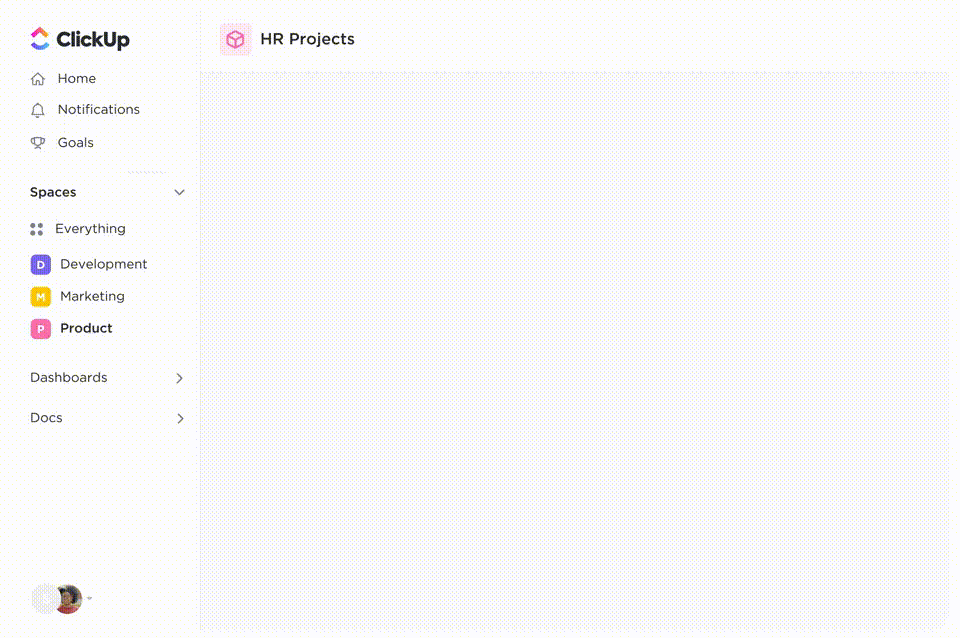Haben Sie in letzter Zeit Probleme beim Einloggen in Notion? Damit sind Sie nicht allein.
Viele Notion-Benutzer berichten von frustrierenden Anmeldeproblemen, die ihren Arbeitsablauf stören. Häufige Probleme sind:
- Sie bleiben auf einem endlosen Ladebildschirm hängen
- Sie erhalten den Fehler „Ungültige E-Mail-Adresse“, obwohl Sie die richtigen Anmeldedaten verwenden
- Sie erhalten den Anmeldecode nicht in Ihrem Posteingang
- Unerwartetes Abmelden, insbesondere auf Mobilgeräten
- Probleme beim Wechsel zwischen Google-, Apple- oder E-Mail-Anmeldungen
Aber keine Sorge, wir helfen Ihnen gerne weiter!
In dieser Anleitung zeigen wir Ihnen genau, wie Sie sich bei Notion anmelden (unabhängig vom Gerät), die häufigsten Anmeldeprobleme beheben und im Handumdrehen wieder in Ihren Workspace zurückkehren können. Lassen Sie uns das Problem gemeinsam beheben.
Was ist Notion und warum wird es verwendet?
Notion ist eine All-in-One-App für Produktivität, die Notizen, Aufgaben, Datenbanken, öffentliche Websites, Wissensdatenbanken und Tools für die Zusammenarbeit in einem einzigen, anpassbaren Arbeitsbereich vereint. Mit über 100 Millionen Benutzern weltweit spiegelt sie ihre Vielseitigkeit und ihr benutzerfreundliches Design wider.
Hier sind einige beliebte Gründe, warum Menschen Notion verwenden:
- Hochgradig anpassbar: Von To-do-Listen bis hin zu komplexen Dashboard – per Drag & Drop können Sie Ihre Seiten ganz nach Ihren Wünschen gestalten
- Für die Zusammenarbeit entwickelt: Geben Sie Seiten frei, weisen Sie Aufgaben zu und kommentieren Sie Dokumente in Echtzeit
- vorlagen für alles: *Gebrauchsfertige Vorlagen für so ziemlich alles, wie Notion-Projektmanagement-Vorlagen, Projekt-Tracker, Reiseplaner, Leseprotokolle usw
- Notion AI übernimmt die Schwerarbeit: Zusammenfassen, Brainstorming und Überarbeiten von Text, damit Sie weniger Zeit mit Tippen und mehr Zeit mit anderen zu erledigen Aufgaben verbringen können
- Strukturierte Datenbanken: Erstellen und verwalten Sie Datenbanken mit verschiedenen Ansichten (Tabellen, Listen, Kalender, Kanban-Boards), um Ihre Informationen zu strukturieren
- *zeitmanagement mit dem Notion-Kalender: Verwenden Sie den Notion-Kalender, um Ihre Woche zu planen, Aufgaben zu verwalten und Ihre anstehenden Aufgaben und Verpflichtungen in einer übersichtlichen Ansicht anzuzeigen
👀 Wussten Sie schon? Seit Juni 2020 gab es bei den Anmelde- und Benutzer-Konto-Diensten von Notion über 327 Ausfälle.
Wie melde ich mich bei Notion an?
Die Anmeldung bei Notion ist ganz einfach, denn es stehen mehrere Methoden zur Verfügung. Hier finden Sie eine Schritt-für-Schritt-Anleitung zu den gängigen Anmeldeoptionen im Web und auf dem Desktop.
1. Mit einem Google-Konto anmelden
Die Verwendung Ihres Google-Kontos ist eine der schnellsten Möglichkeiten, um auf Notion zuzugreifen.
Gehen Sie zu notion.so/login und klicken Sie auf „Mit Google fortfahren”. Wählen Sie dann Ihr Google-Konto aus, schließen Sie gegebenenfalls die erforderliche Überprüfung ab, und Sie werden zu Ihrem Notion-Arbeitsbereich weitergeleitet.
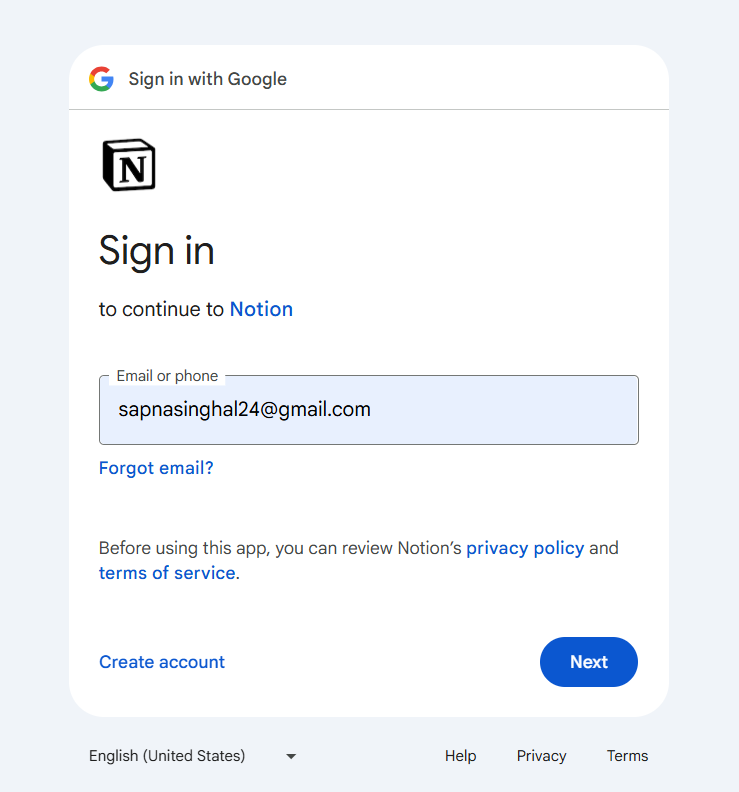
2. Mit einem Apple-Konto anmelden
Navigieren Sie zu notion.so/login und klicken Sie auf „Mit Apple fortfahren”. Melden Sie sich mit Ihrer Apple-ID an, entweder mit Ihrem Passwort oder einem Passkey (wenn Sie iOS 17 oder höher verwenden). Abschließen Sie bei Bedarf die Überprüfung, und Sie werden zu Ihrem Notion-Arbeitsbereich weitergeleitet.
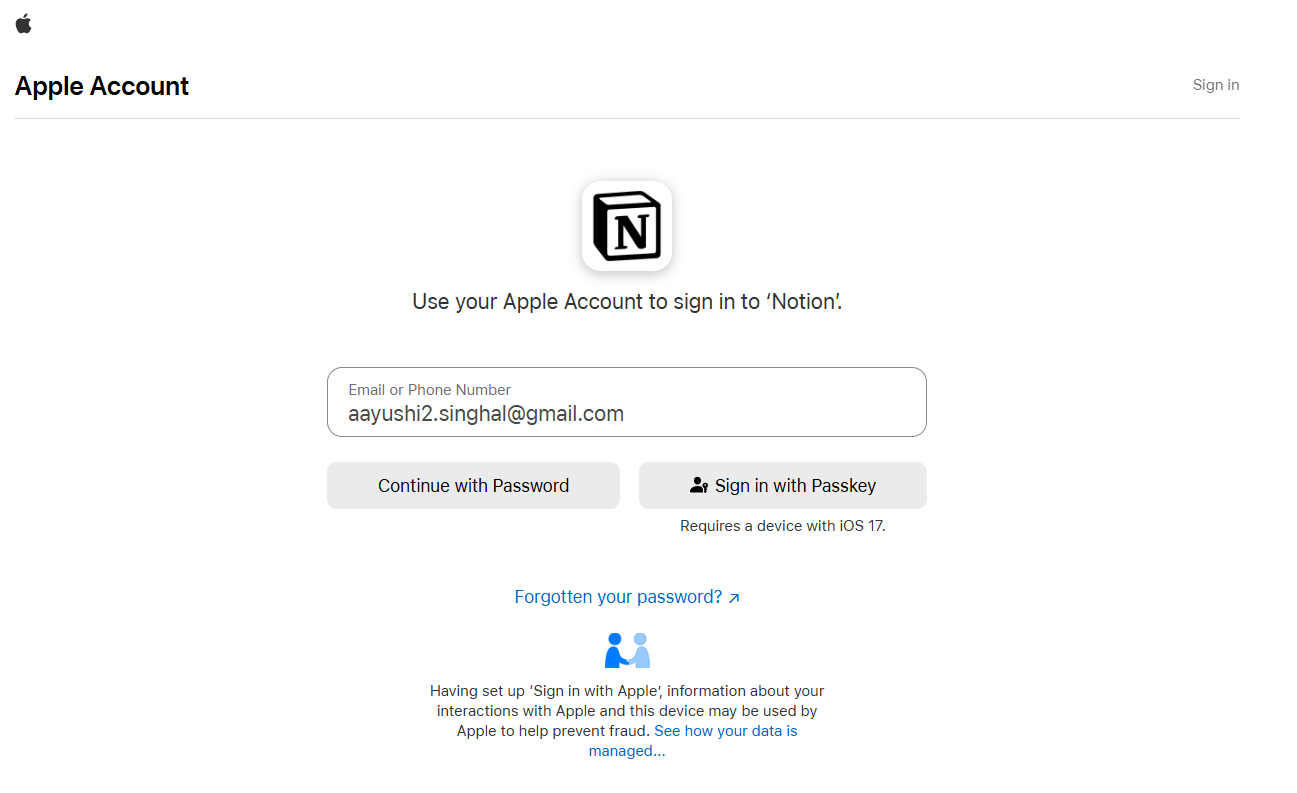
Wenn Sie sich zum ersten Mal mit Apple bei Notion anmelden, werden Ihnen zwei Optionen angezeigt:
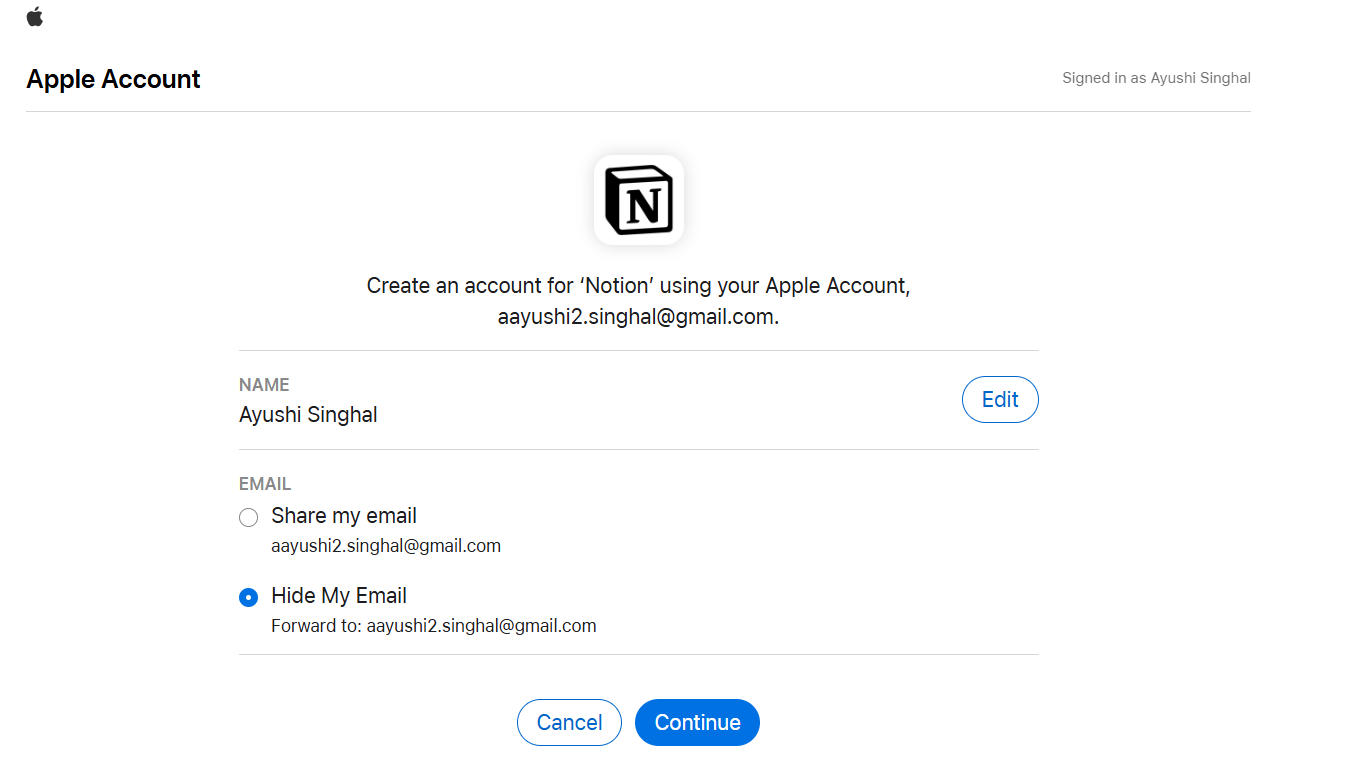
🔓 Meine E-Mail freigeben: Verknüpft Ihre Apple-ID mit Notion unter Verwendung derselben E-Mail-Adresse – ideal für den Zugriff auf einen bestehenden Arbeitsbereich
🙈 Meine E-Mail-Adresse verbergen: Erstellt ein neues Notion-Konto unter Verwendung einer privaten Relay-E-Mail-Adresse (z. B. abc123@privaterelay.apple.com), sodass Ihre echte E-Mail-Adresse verborgen bleibt. Es wird keine Verknüpfung zu bestehenden Konten hergestellt, aber E-Mails erreichen weiterhin Ihren Posteingang. Die Apple-Anmeldung unterstützt auch Face ID und Touch ID
📌 Notiz: Einige Benutzer haben Probleme bei der Verwendung von Chrome für diese Methode gemeldet. Wenn Sie Probleme haben, sollten Sie Safari oder einen anderen Browser verwenden.
3. Melden Sie sich mit einem Microsoft-Konto an
Wenn Ihr Workspace Microsoft-Anmeldedaten verwendet, ist die Option „Microsoft-Anmeldung“ der einfachste Weg, um auf Notion zuzugreifen. Gehen Sie einfach zu notion.so/login, wählen Sie „Mit Microsoft fortfahren“ und folgen Sie den Anweisungen, um sich mit Ihrem Microsoft-Konto zu sichern anzumelden.
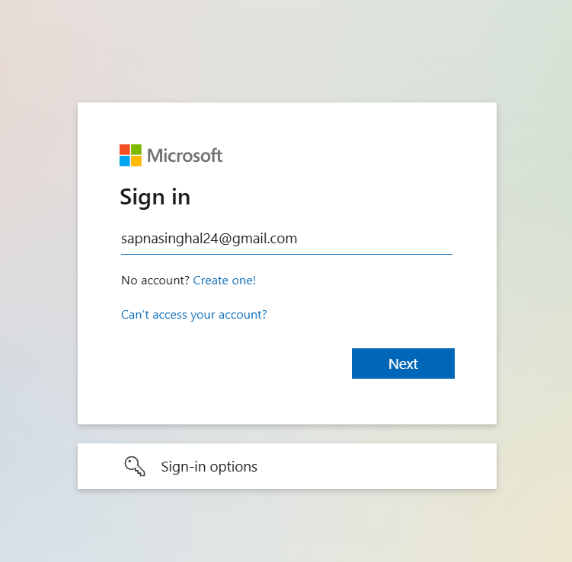
4. Mit Passkeys anmelden
Mit Passkeys können Sie sich bei Notion anmelden, ohne ein Passwort eingeben zu müssen. Stattdessen können Sie Face ID, Ihren Fingerabdruck oder die PIN Ihres Geräts verwenden. Das ist schnell, sicher und äußerst praktisch. 😌
Notion unterstützt zwei Arten von Passkeys:
- Synchronisierte Passkeys: Gespeichert in Ihrem OS-Anmeldedatenmanager (wie iCloud Keychain oder Google Password Manager) oder tools wie 1Password und Bitwarden
- Gerätegebundene Passkeys: Werden lokal auf einem Gerät gespeichert und nicht mit anderen Geräten freigegeben
Bevor Sie sich jedoch mit einem Passkey anmelden können, müssen Sie einen einrichten:
Auf dem Desktop oder im Web: Gehen Sie zu Einstellungen → Konto → Sicherheit → Passwort hinzufügen. Wählen Sie aus, wo Sie es speichern möchten (z. B. iCloud oder Chrome).
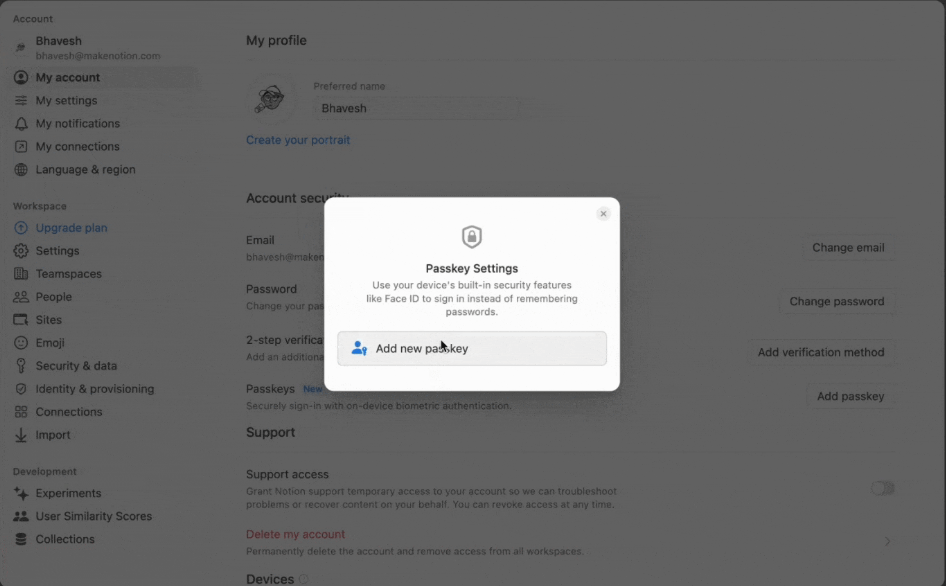
Auf Mobilgeräten: Öffnen Sie die Notion-App → Gehen Sie zu „Einstellungen“ → „Meine Einstellungen“ → „Passkey hinzufügen“. Wählen Sie aus, wo Sie Ihren Passkey speichern möchten.
💡 Profi-Tipp: Sie können bis zu fünf Passkeys zu Ihrem Konto hinzufügen.
So melden Sie sich mit einem Passkey an:
Gehen Sie zu notion.so/login und wählen Sie „Mit Passkey anmelden”. Verwenden Sie die biometrische Anmeldung Ihres Geräts (wie Face ID oder Touch ID) oder geben Sie Ihr Gerätepasswort/Ihre PIN ein. Nach der Überprüfung gelangen Sie direkt in Ihren Notion-Workspace.
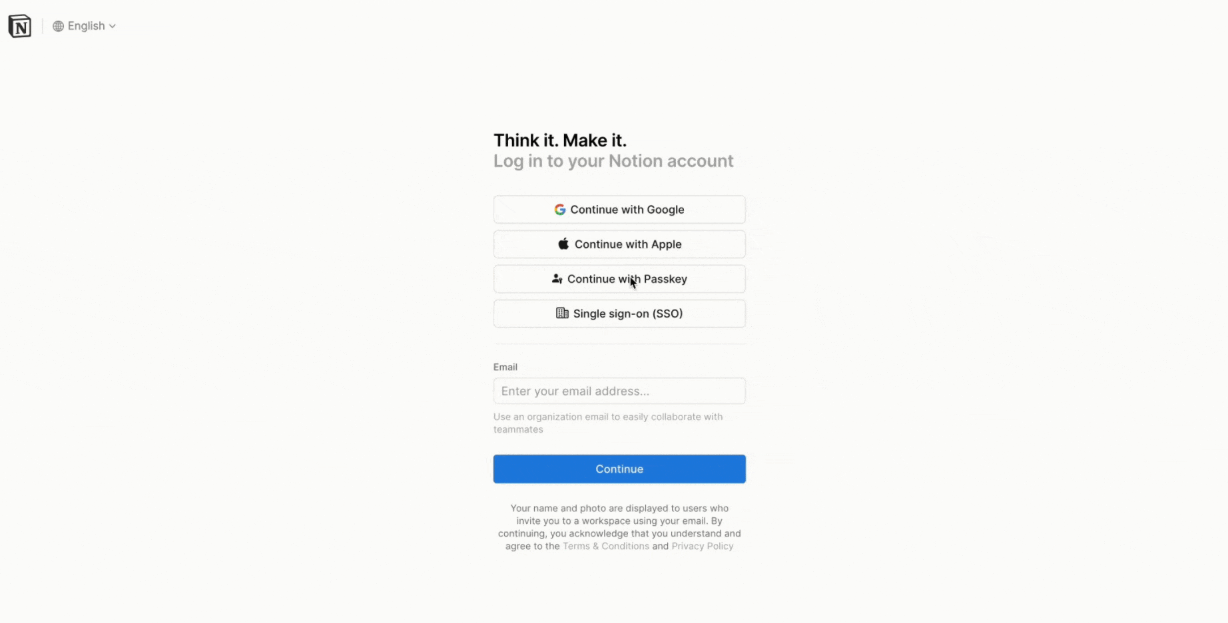
📌 Notiz: Passkeys sind nicht verfügbar für Benutzer in Organisationen, die eine Anmeldung über Identitätsanbieter wie Okta, Microsoft Azure oder Google Workspace erfordern. Stellen Sie außerdem sicher, dass Ihr Gerät die biometrische Authentifizierung unterstützt oder über eine Methode zur Sicherheit (z. B. eine PIN) verfügt.
5. Melden Sie sich mit Ihrer E-Mail-Adresse an
Die Anmeldung bei Notion ist auch nur mit Ihrer E-Mail-Adresse möglich. Das ist ganz einfach und funktioniert auf jedem Gerät. So geht's:
Navigieren Sie zu notion.so/login, geben Sie Ihre E-Mail-Adresse ein und klicken Sie auf „Weiter“
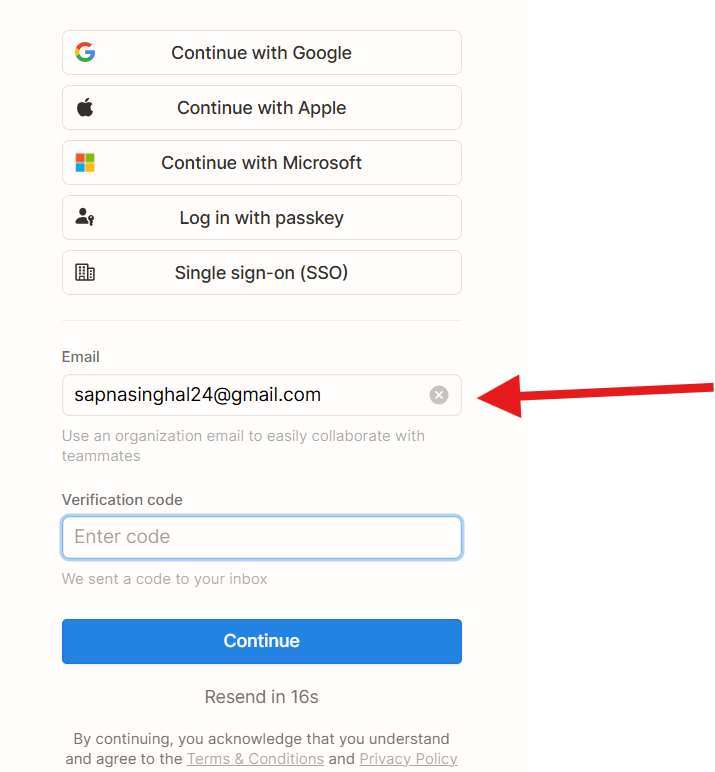
Überprüfen Sie Ihre E-Mails auf einen 4-stelligen Anmeldecode oder einen Magic Link. Geben Sie den Code ein oder klicken Sie auf den Magic Link, um auf Ihr Konto zuzugreifen. Sie werden in Ihrem Notion-Arbeitsbereich angemeldet.
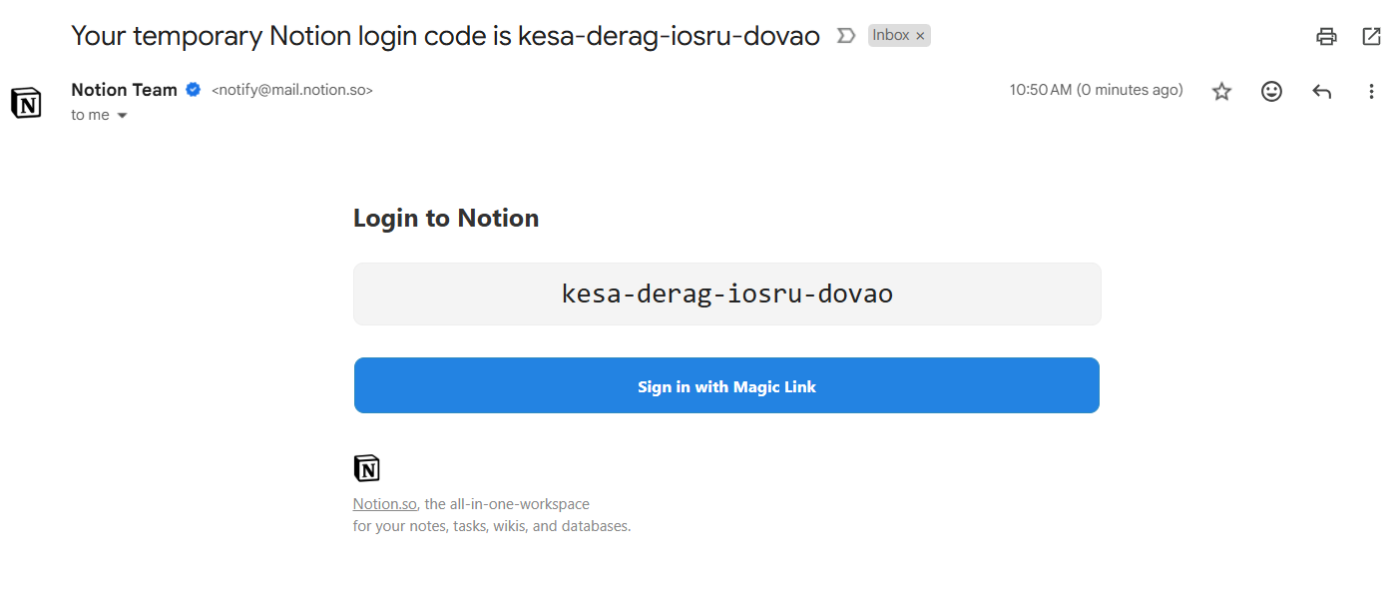
6. Melden Sie sich über die Desktop-App an
Wenn Sie die Notion-Desktop-App auf Mac oder Windows verwenden, ist die Anmeldung schnell und nahtlos – genau wie im Browser, aber schneller und mit zusätzlichen Vorteilen wie Dunkler Modus, Tastaturkürzeln und Offline-Zugriff.
Laden Sie einfach die App von notion.so/desktop herunter, installieren Sie sie und öffnen Sie sie.
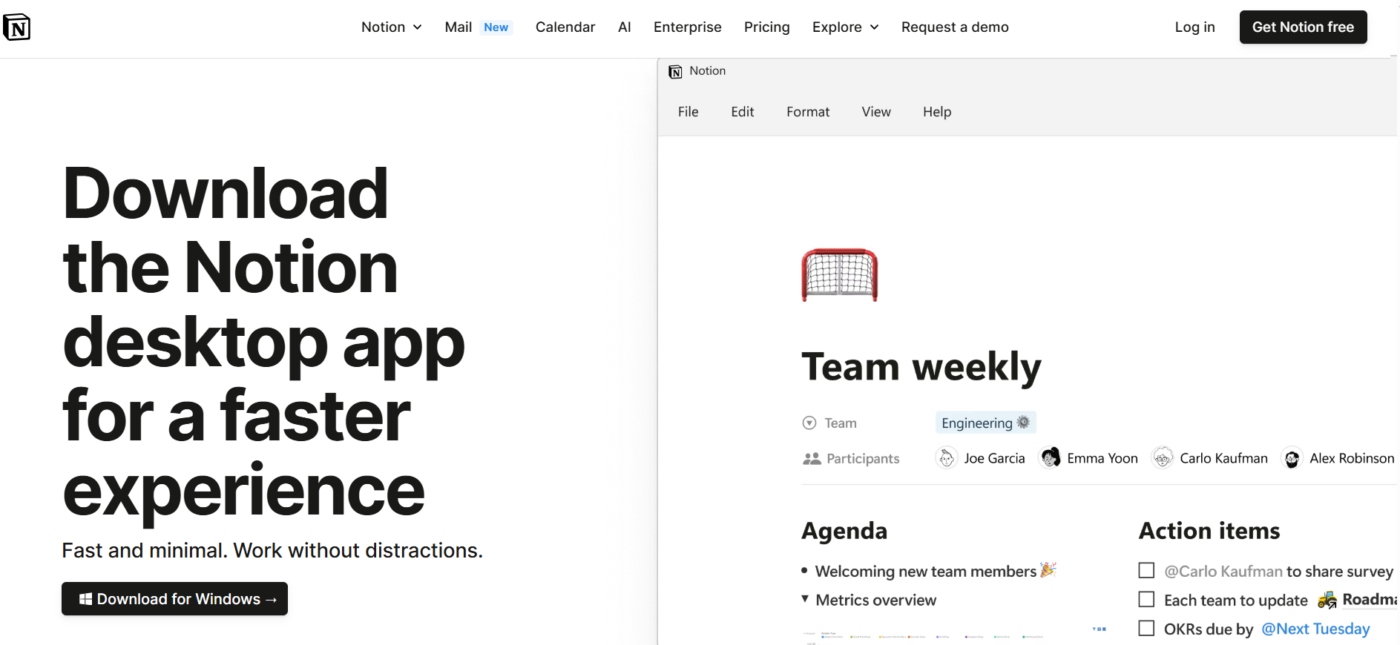
📚 Weiterlesen: ClickUp vs. Notion: Das beste Dokument-Tool für Sie
Was zu erledigen, wenn Sie sich nicht bei Notion anmelden können?
Anmeldeprobleme in Notion?
Von vergessenen Passwörtern bis hin zu Fehlermeldungen – hier erfahren Sie Schritt für Schritt, wie Sie die häufigsten Probleme beheben können:
1. Passwort zurücksetzen
Wenn Sie Ihr Passwort vergessen haben, machen Sie sich keine Sorgen. Das Zurücksetzen ist ganz einfach:
- Gehen Sie zu notion.so/login und klicken Sie auf „Passwort vergessen?“
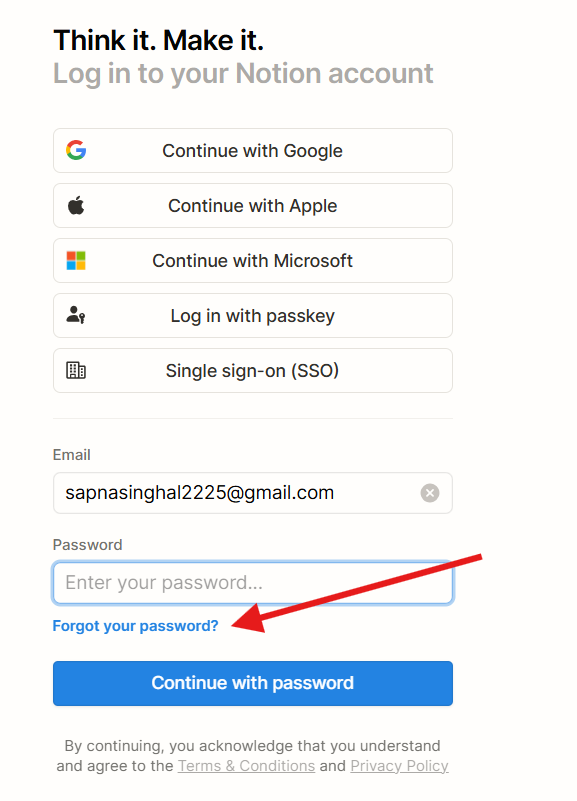
- Geben Sie Ihre E-Mail-Adresse ein und wählen Sie „Link zum Zurücksetzen senden“
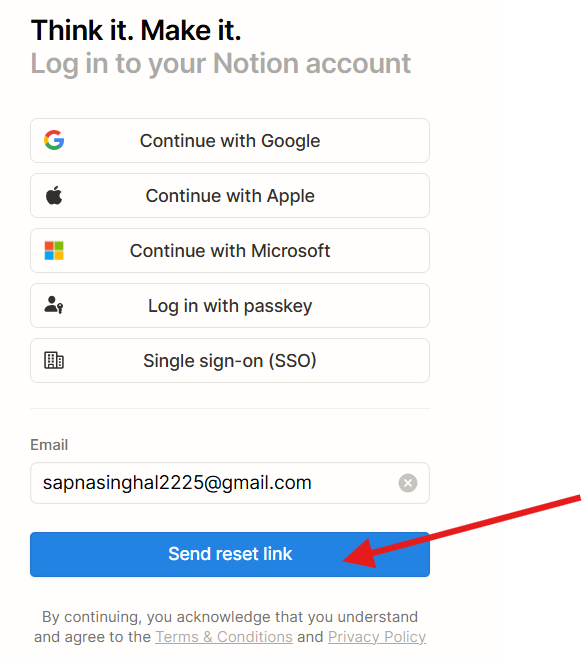
- Überprüfen Sie Ihre E-Mails auf den Link zum Zurücksetzen. Wenn Sie darauf klicken, gelangen Sie zu den Einstellungen Ihres Notion-Arbeitsbereichs, wo Sie ein neues Passwort festlegen können
- Nachdem Sie eine neue Passwort-Einstellung vorgenommen haben, melden Sie sich erneut an
Wenn Sie zu diesem Zeitpunkt kein neues Passwort festlegen, wird Ihr Passwort entfernt und Sie können sich mit temporären Codes anmelden, die an Ihre E-Mail-Adresse gesendet werden.
2. Überprüfen Sie Ihre Netzwerk- und Browser-Einstellungen
Wenn Sie Probleme mit der Anmeldung bei Notion haben, können Ihre Netzwerk- oder Browser-Einstellungen die Ursache sein.
So beheben Sie Probleme:
- Deaktivieren Sie VPNs/Firewalls: Diese können Notion blockieren. Deaktivieren Sie sie vorübergehend, um den Zugriff zu testen
- Überprüfen Sie die Einschränkungen Ihres Internetdienstanbieters: Stellen Sie sicher, dass Ihr Anbieter die Domains so oder notion.so nicht blockiert
- DNS wechseln: Probieren Sie einen öffentlichen DNS wie Google (8. 8. 8. 8) oder Cloudflare (1. 1. 1. 1) aus
- Browser/Gerät wechseln: Verwenden Sie einen anderen Browser oder ein anderes Gerät, um Kompatibilitätsprobleme auszuschließen
- cache leeren*: Möglicherweise stört der Cache Ihres Browser – leeren Sie ihn und versuchen Sie es erneut
- überprüfen Sie den Status von Notion*: Besuchen Sie die Status-Seite von Notion oder das X-Profil, um in Echtzeit zu erfahren, ob Notion ausgefallen ist oder normal funktioniert
3. Sie haben keine E-Mail oder keinen Code zum Anmelden erhalten?
Manchmal erscheint die E-Mail mit Ihrem temporären Code nicht in Ihrem Posteingang. Dies kann an E-Mail-Filtern, Tippfehlern bei der Eingabe der E-Mail-Adresse oder einfachen Serververzögerungen liegen.
Das können Sie zu erledigen:
- Überprüfen Sie Ihren Spam-/Junk-/Aktion-Ordner: Der Code könnte sich dort befinden
- Überprüfen Sie Ihre E-Mail-Adresse: Selbst ein kleiner Tippfehler kann die Zustellung blockieren
- Warten Sie einige Minuten: Es kann zu Verzögerungen kommen – geben Sie dem System ein paar Minuten Zeit
- Probieren Sie eine andere Anmeldemethode aus: Verwenden Sie Ihr Google-, Apple- oder Microsoft-Konto, sofern es verknüpft ist
- Notion auf die Whitelist setzen: Fügen Sie no-reply@notion. so zu Ihren Kontakten hinzu, um die Zustellung sicherzustellen
4. Sie haben keinen Zugriff mehr auf Ihre E-Mails?
Wenn Sie keinen Zugriff auf die E-Mail-Adresse haben, mit der Sie sich bei Notion registriert haben, können Sie diese dennoch aktualisieren, jedoch nur, wenn Sie bereits ein Passwort für Ihr Konto festgelegt haben. So erledigen Sie das:
- Öffnen Sie „Einstellungen“ in der linken Seitenleiste
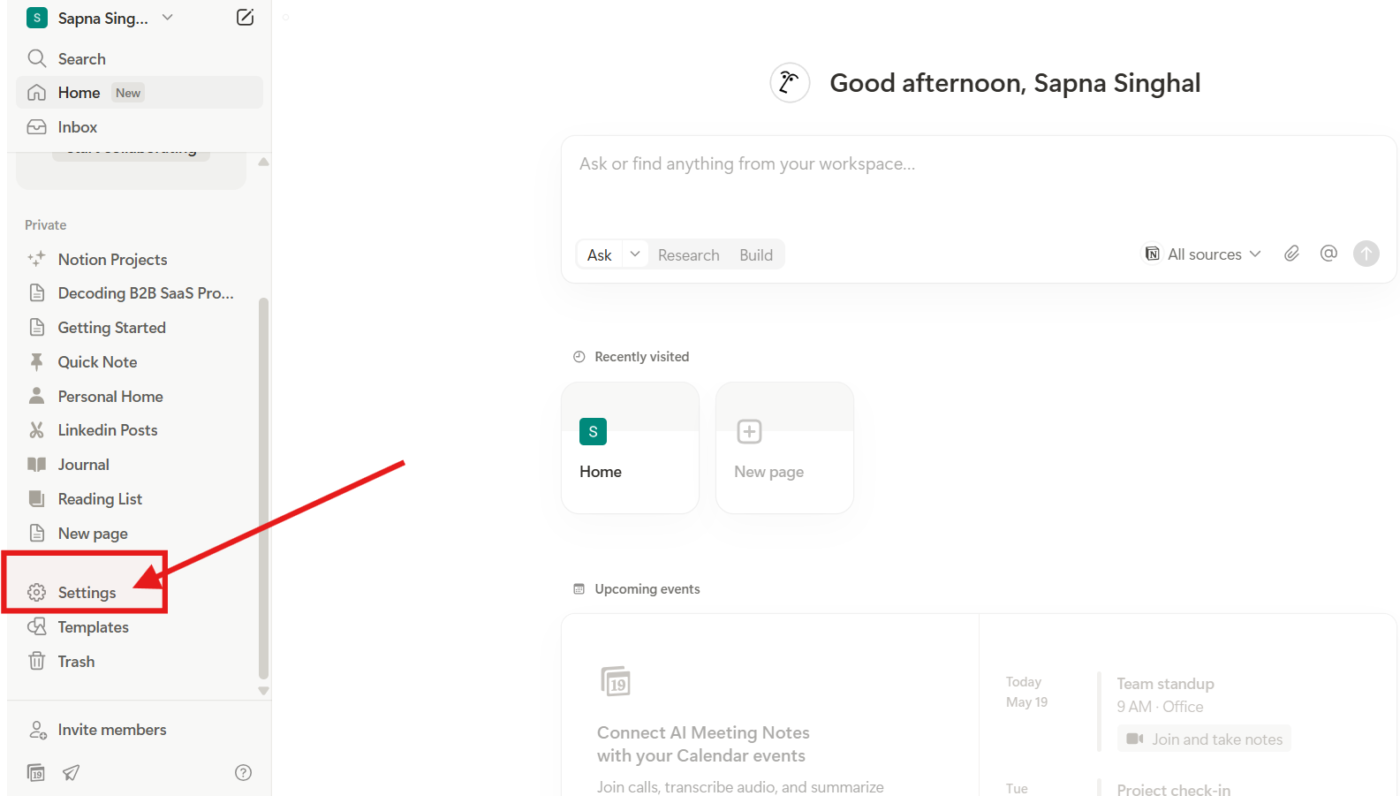
- Klicken Sie auf Ihren „Namen“
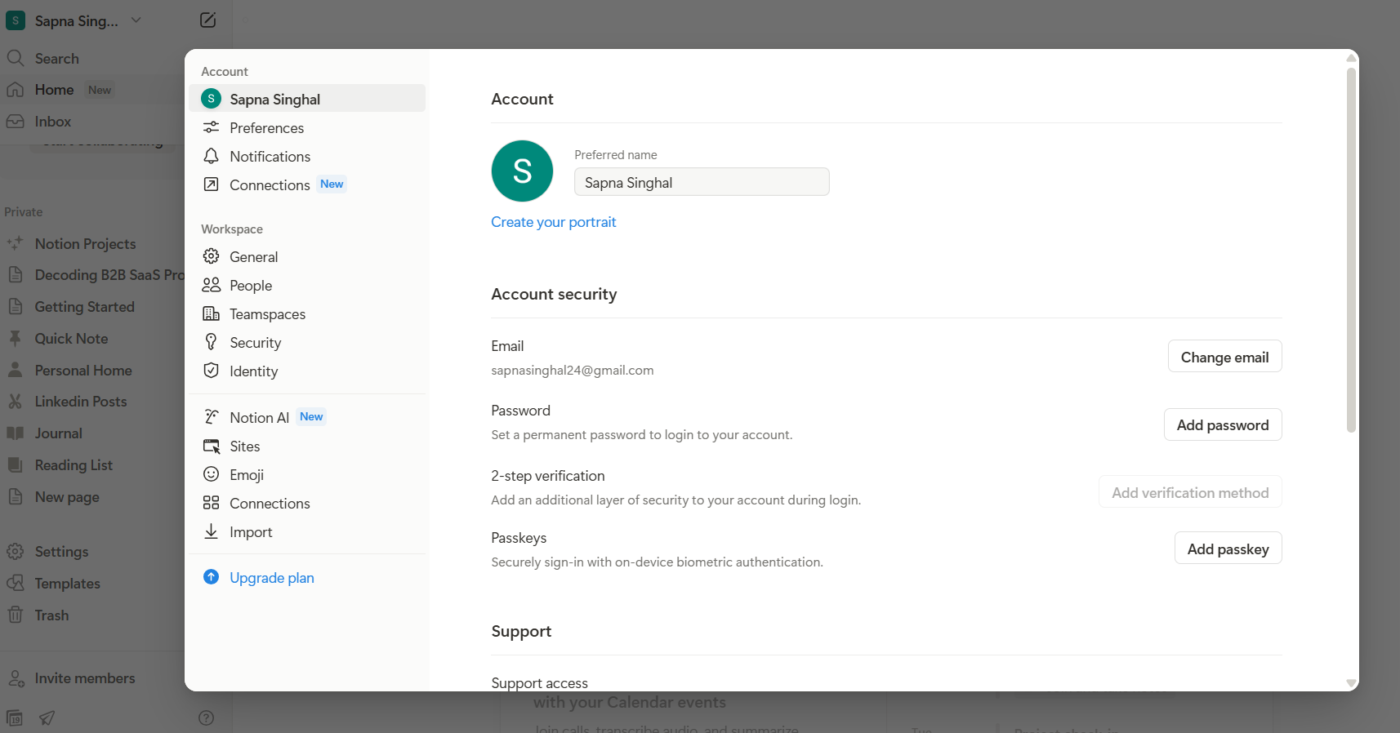
- Gehen Sie zu „Konto-Sicherheit“ → klicken Sie auf „E-Mail-Adresse ändern“
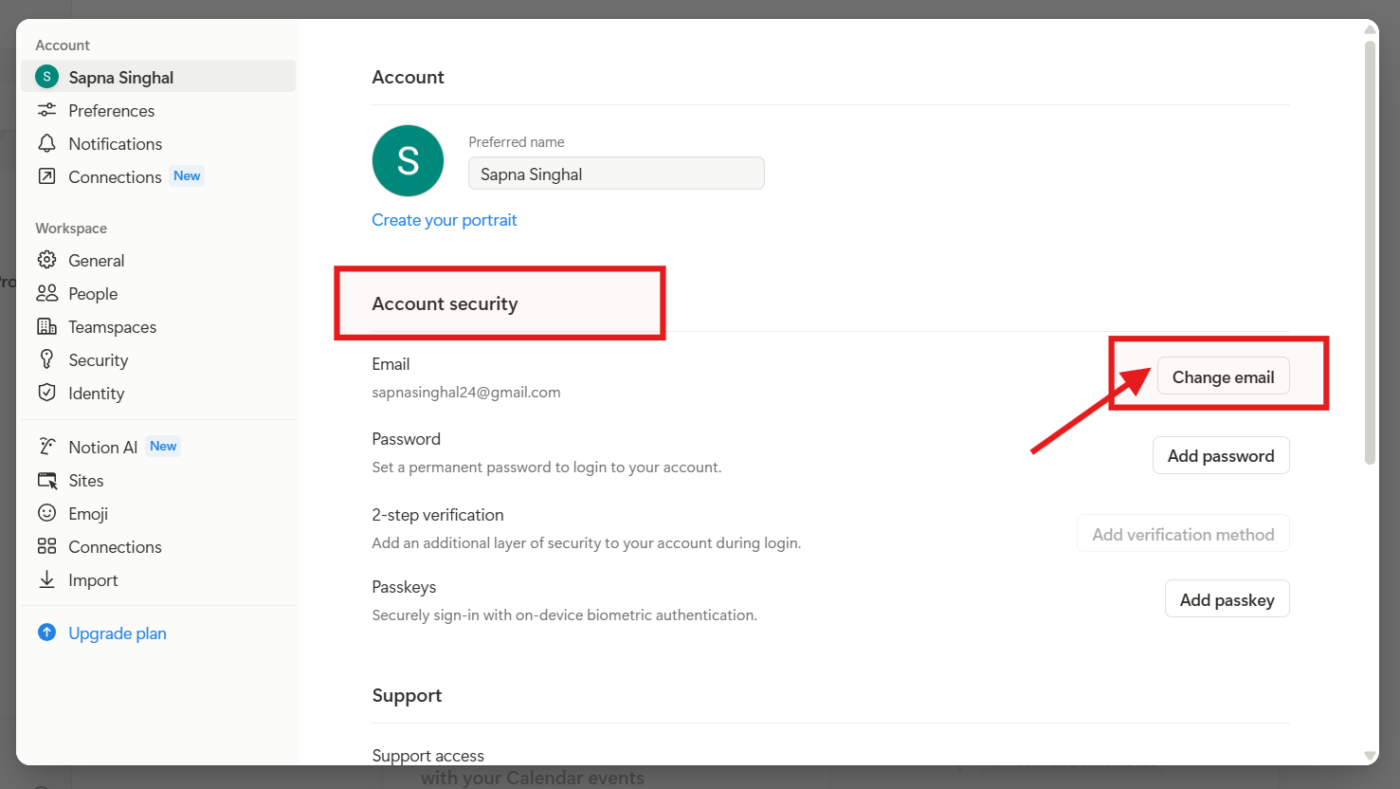
- Geben Sie Ihr aktuelles Passwort ein und klicken Sie auf „Weiter“
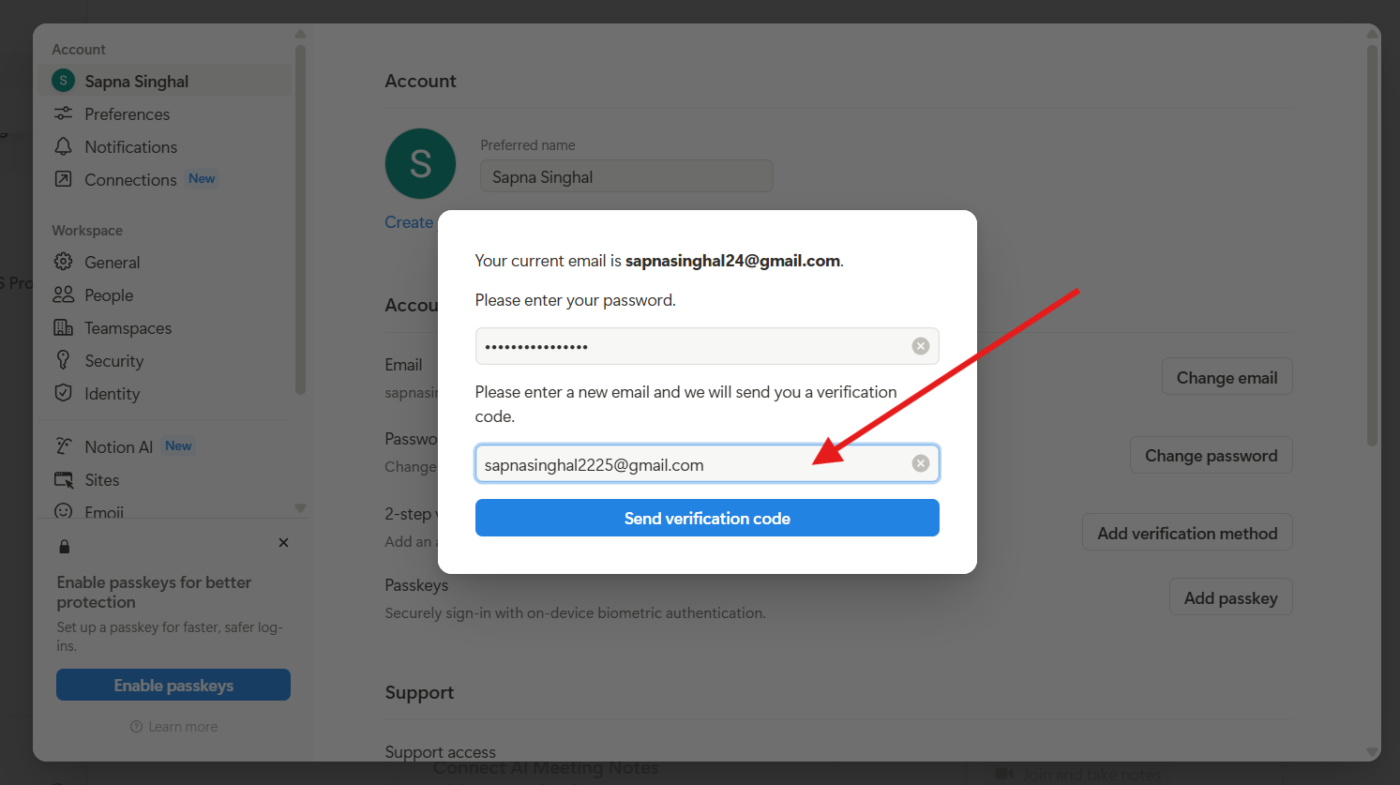
- Geben Sie Ihre neue E-Mail-Adresse ein und klicken Sie dann auf „Überprüfung Code senden“
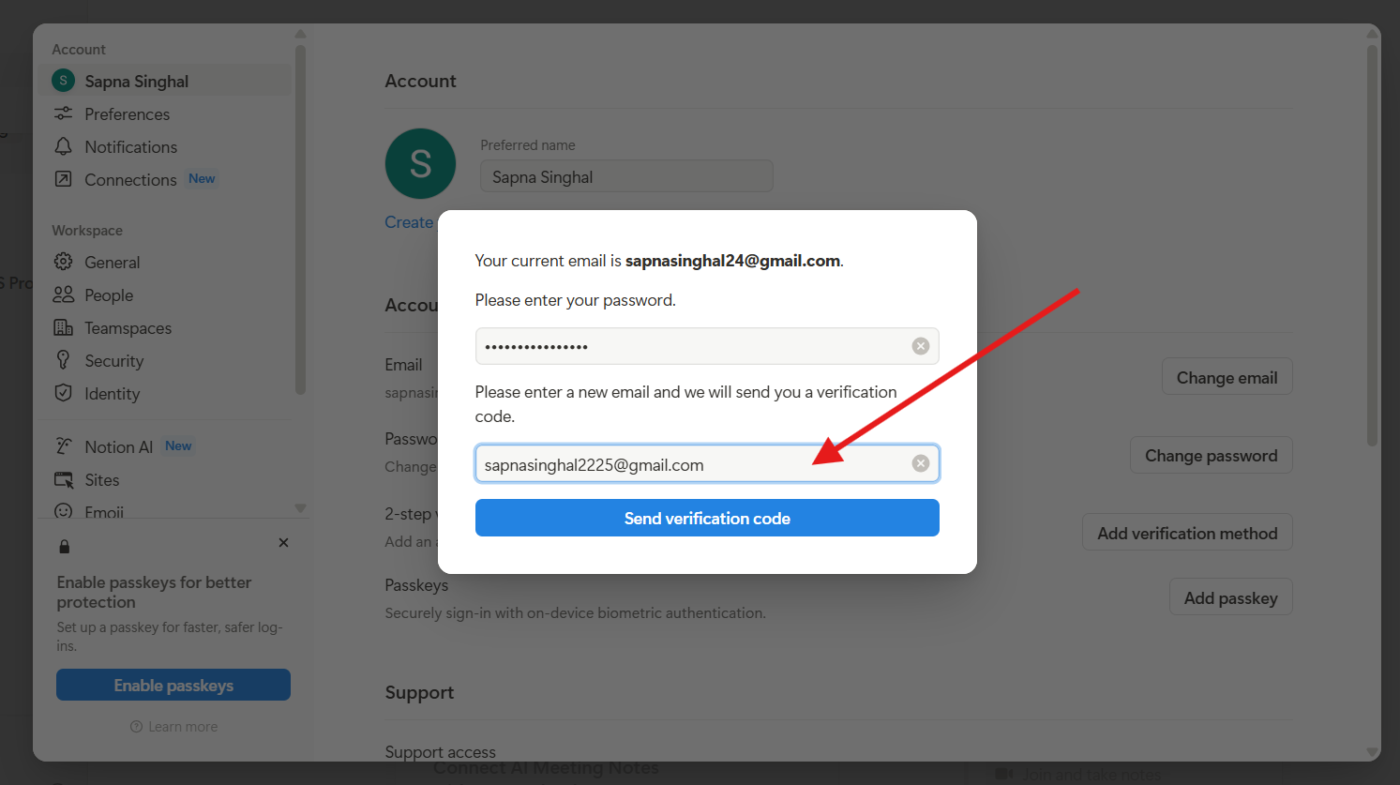
- Überprüfen Sie Ihren neuen E-Mail-Posteingang auf den Code und geben Sie ihn in Notion ein
- Klicken Sie auf „E-Mail-Adresse ändern“
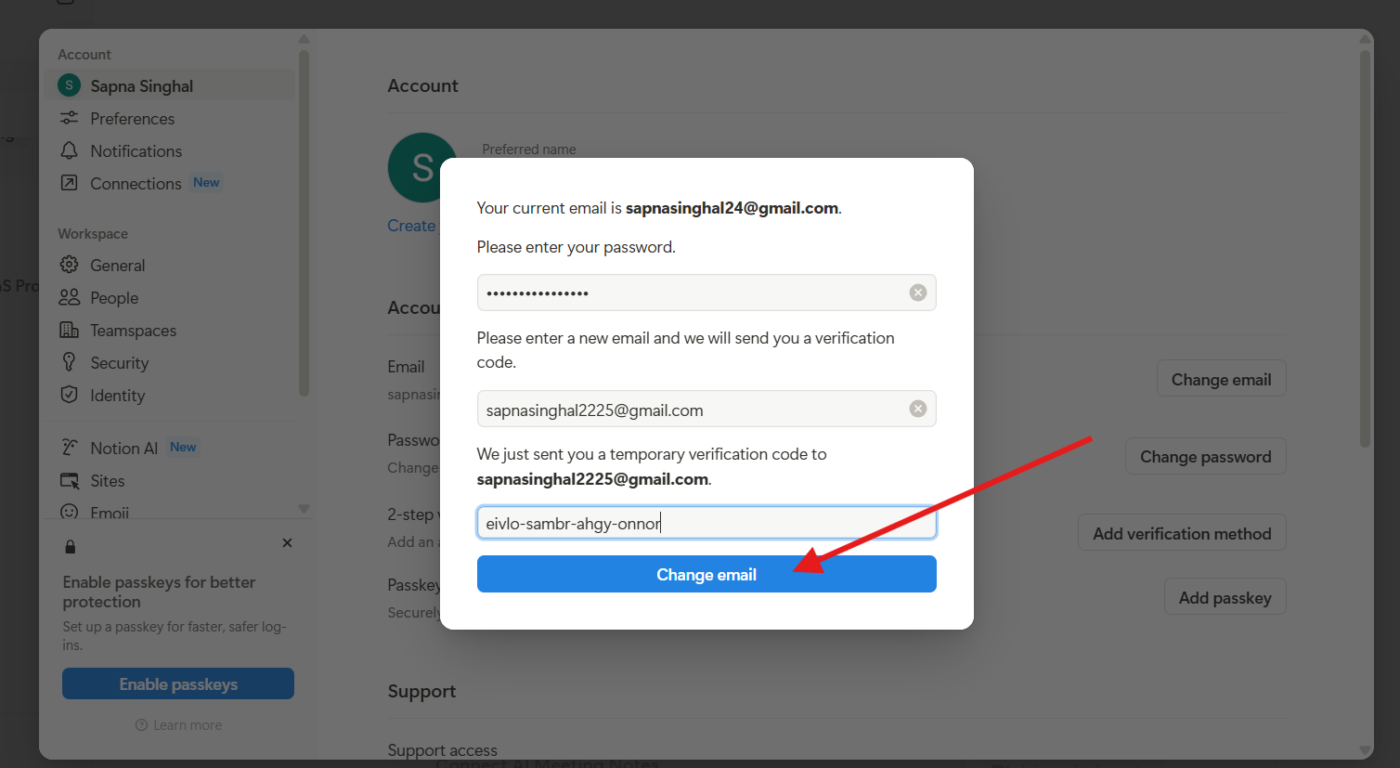
- Melden Sie sich erneut mit Ihrer neuen E-Mail-Adresse an
Wenn Sie vor dem Verlust des Zugriffs auf Ihre E-Mail kein dauerhaftes Passwort festgelegt haben, funktioniert diese Option nicht. In diesem Fall müssen Sie sich direkt an den Notion-Support wenden.
5. fehler „Etwas ist schiefgelaufen“ oder „Hmm... etwas stimmt nicht“
Diese vagen Meldungen können sehr ärgerlich sein. Sie werden in der Regel aufgrund von Problemen mit dem Browser, beschädigten Sitzungen oder Netzwerkproblemen angezeigt. So beheben Sie das Problem:
- Seite aktualisieren: Manchmal hilft schon eine einfache Aktualisierung
- Probieren Sie den Inkognito-Modus aus: Öffnen Sie Notion in einem privaten Fenster, um zwischengespeicherte Daten oder konfliktreiche Erweiterungen zu umgehen
- Deaktivieren Sie Erweiterungen: Browser-Erweiterungen wie Werbeblocker oder Datenschutz-Tools können die Funktion von Notion beeinträchtigen. Deaktivieren Sie diese und versuchen Sie es erneut
- Abmelden und erneut anmelden: Wenn Sie bereits angemeldet sind und diesen Fehler in Ihrem Workspace sehen, kann das Abmelden und erneute Anmelden das Problem möglicherweise beheben
6. Sie können nicht auf eine Seite oder einen Arbeitsbereich zugreifen, den Sie zuvor verwendet haben?
Wenn Sie Notion für das Projektmanagement verwenden und eine Seite oder ein Workspace, auf den Sie Zugriff hatten, plötzlich verschwindet oder die Meldung „Kein Zugriff“ anzeigt, kann dies mehrere Ursachen haben:
- Aus einem Arbeitsbereich entfernt: Sie verlieren den Zugriff auf alle Seiten.
- Berechtigungen geändert: Die Seite existiert, aber Sie haben keinen Zugriff mehr darauf.
- Seite gelöscht oder verschoben: Möglicherweise wurde sie gelöscht oder in einen privaten Ordner verschoben.
- Falsches Konto: Möglicherweise sind Sie mit einem anderen Konto angemeldet – wechseln Sie zum richtigen Konto
Wenn Sie glauben, dass dies ein Fehler war oder die Seite wichtig ist, wenden Sie sich an die Person, die sie ursprünglich mit Ihnen freigegeben hat. Diese kann Sie möglicherweise erneut einladen oder Ihren Zugriff wiederherstellen.
7. Versuchen Sie, die App zurückzusetzen
Wenn Notion fehlerhaft ist oder nicht richtig geladen wird, kann ein schneller Reset Abhilfe schaffen.
- auf dem Desktop: *Schließen Sie die App vollständig und öffnen Sie sie dann erneut mit Strg+Umschalt+R (Windows) oder Cmd+Umschalt+R (Mac)
- Auf Mobilgeräten: Melden Sie sich ab, löschen Sie die App, installieren Sie sie neu und melden Sie sich wieder an
- Im Browser: Löschen Sie Ihren Cache und Ihre Cookies und laden Sie die Seite neu
8. Andere Möglichkeiten
Abgesehen von den üblichen Problemen kann es vorkommen, dass Sie manchmal auf dem Anmeldebildschirm von Notion hängen bleiben – oft aufgrund einer Bot-Überprüfung. Um dies zu beheben, besuchen Sie https://www.notion.so/api/v3/getLoginOptions, schließen Sie das CAPTCHA ab und kehren Sie dann zur Anmeldeseite zurück.
Haben Sie Probleme mit Ihrer Apple-ID in Chrome? Melden Sie sich über die Notion-Web-App an, gehen Sie zu „Mein Konto“ und erwägen Sie einen Wechsel zu einer Standard-E-Mail, um einen reibungsloseren Zugriff zu gewährleisten.
Sie kommen immer noch nicht weiter? Wenden Sie sich an das Support-Team von Notion, um Hilfe zu erhalten.
- E-Mail: support@getnotion. com
- Telefon: (877) 668-4660
Notion-Anmeldung für Teams und Unternehmen
Der sichere Zugriff auf geschäftskritische Apps ist für große Teams von entscheidender Bedeutung. Mit dem SAML SSO (SSO) von Notion können sich Mitarbeiter mit ihren bestehenden Unternehmenszugangsdaten über Anbieter wie Okta, Azure AD oder Google Workspace anmelden. Es sind keine separaten Notion-Passwörter erforderlich.
SAML SSO ist für Arbeitsbereiche in den Business- und Enterprise-Plänen von Notion verfügbar. Um es einzurichten, benötigen Sie:
- Eine verifizierte Domain, die mit Ihrer Organisation verknüpft ist
- Ein Identitätsanbieter, der den SAML 2.0-Standard unterstützt
- Berechtigungen für Workspace-Eigentümer zum Konfigurieren der SAML-SSO-Einstellungen
So richten Sie SAML SSO für Business- und Enterprise-Tarife individuell ein:
- Navigieren Sie zu „Einstellungen“ → „Allgemein“
- Entfernen Sie im Abschnitt „Zulässige E-Mail-Domains“ alle E-Mail-Domains
- Gehen Sie zu „Einstellungen“ und dann zur Registerkarte „Identität“
- Überprüfen Sie Ihre Domain(s)
- Schalten Sie „SAML SSO aktivieren“ um
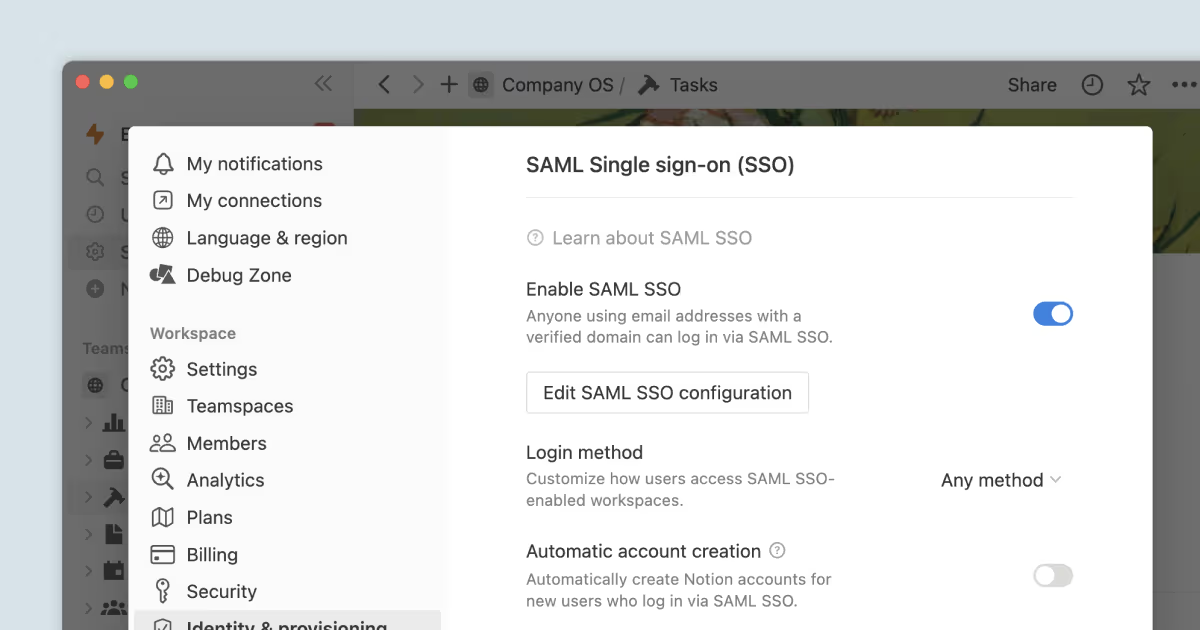
Im modalen Fenster „SAML-SSO-Konfiguration“:
- Geben Sie die „Assertion Consumer Service (ACS) URL“ in Ihr IdP-Portal ein.
- Geben Sie entweder die IdP-URL oder die IdP-Metadaten-XML in Notion an
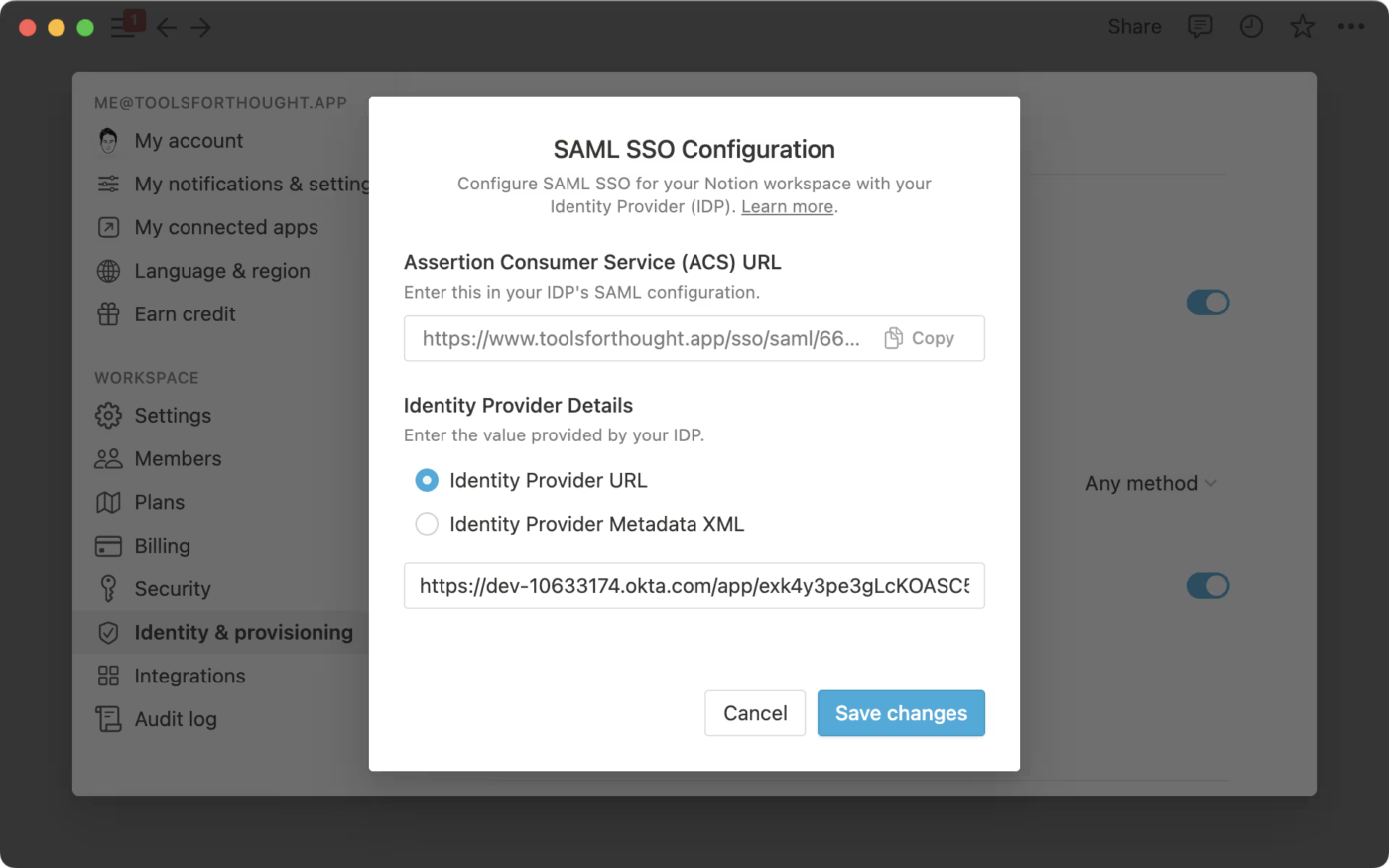
Für Unternehmen mit Enterprise-Plan:
- Öffnen Sie den Workspace-Umschalter und wählen Sie „Organisation verwalten”
- Schalten Sie auf der Registerkarte „Allgemein“ die Option „SAML-SSO einschalten“ um
- Wählen Sie eine Setup-Methode (URL oder Metadaten-XML), fügen Sie die erforderlichen Informationen aus Ihrem IdP ein und wählen Sie „Speichern und aktivieren“
📌 Notiz: Unternehmen können SAML-SSO nur mit einem IdP einrichten
Nach der Konfiguration von SAML SSO können sich Mitglieder neben anderen Methoden auch mit SAML SSO anmelden.
Um die Anmeldung ausschließlich auf SAML SSO zu beschränken, gehen Sie zu Ihren SAML SSO-Einstellungen und aktualisieren Sie die Anmeldemethode auf „Nur SAML SSO”.
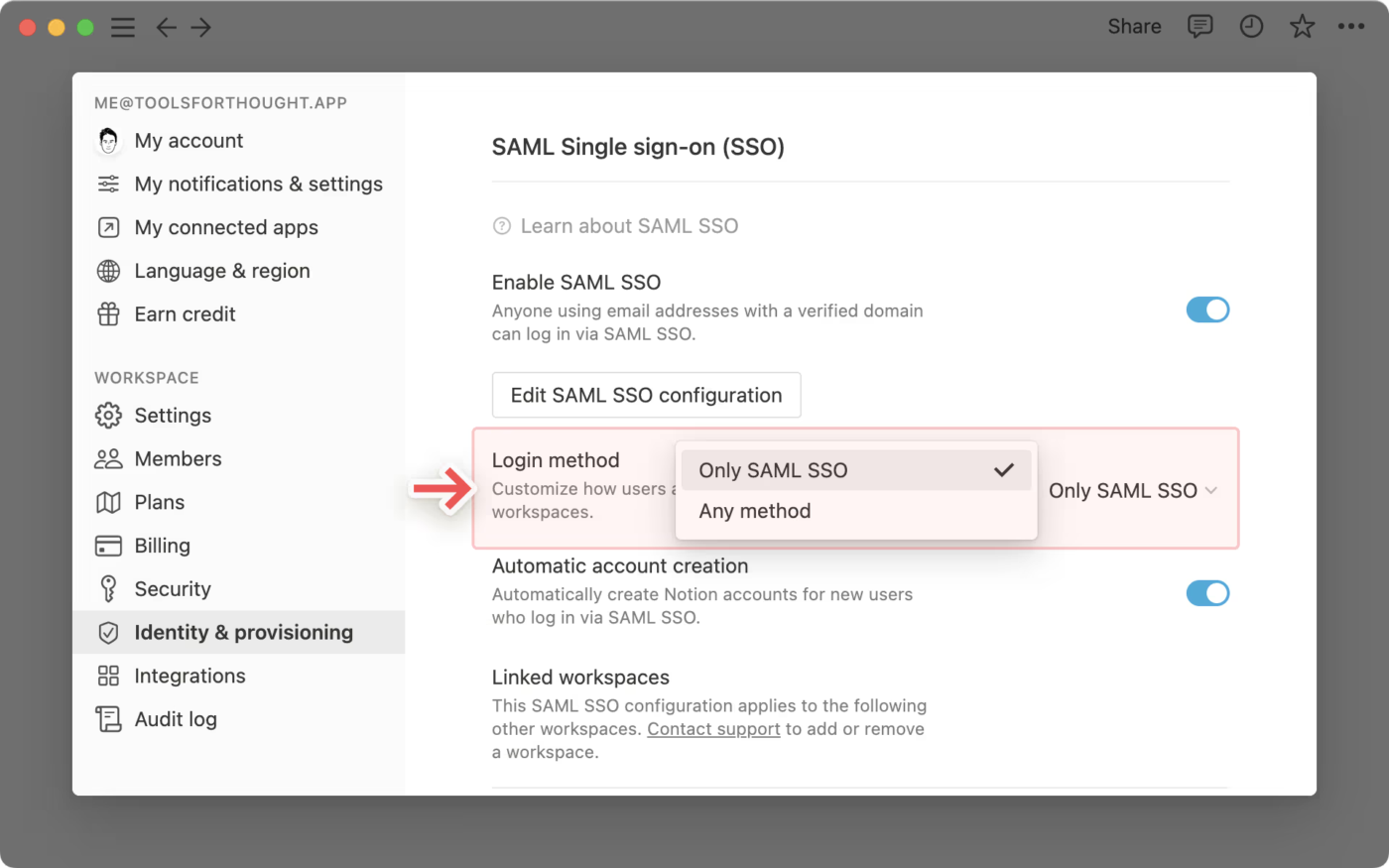
Limitations von Notion
Notion ist ein All-in-One-Arbeitsbereich, aber wenn es um Projektmanagement in großem Maßstab geht, hat es einige klare Limit, die Benutzer dazu veranlassen, nach Alternativen zu suchen.
- Eingeschränkte Abhängigkeiten: Notion unterstützt keine nativen Aufgabenabhängigkeiten. Sie benötigen Workarounds mit verknüpften Datenbanken oder manueller Logik, was bei komplexen Projekten zu Problemen führen kann
- Keine Automatisierung wiederkehrender Aufgaben: Wiederholende Aufgaben müssen manuell dupliziert oder als Vorlage angelegt werden. Es gibt keine integrierte Möglichkeit, die Wiederholung von Aufgaben basierend auf Zeit oder Status zu automatisieren
- *geringe projektübergreifende Sichtbarkeit: Im Gegensatz zu anderen Projektmanagement-Tools wie ClickUp gibt es keine einheitliche Ansicht für Arbeitsaufwand, Gantt-Ansicht oder Zeitleiste für verschiedene Teams oder Bereiche
- Manuelles Verknüpfen von Wissen: Notion eignet sich zwar hervorragend für die Dokumentation, das Verknüpfen von Aufgaben mit Wissen ist jedoch ein manueller Prozess. Es gibt keine kontextsensitive KI, die Updates, Dokumente oder Personen automatisch miteinander in Verbindung bringt
- Keine KI für Workflow-Aktionen: Notion AI konzentriert sich auf Schreibhilfe und Zusammenfassungen. Es kann nicht bei kompletten Workflows wie Projektplanung, Sprintplanung oder automatischer Aktualisierung von Aufgabenstatus helfen
Verwenden Sie ClickUp, um Ihren Workflow zu konsolidieren
Für Notion-Benutzer besteht das Problem wahrscheinlich nicht nur in fehlenden Funktionen oder wiederholten Anmeldeproblemen, sondern auch in der Last der Arbeit-Ausbreitung. Aufgaben, die über Dokumente, Chatten, Tabellen und tools verstreut sind, die nicht miteinander kommunizieren, führen dazu, dass Teams mit dem Kontext jonglieren, anstatt Fortschritte zu erzielen.
Wenn Sie nach zuverlässigeren Alternativen zu Notion suchen, die leistungsstarke Projektmanagement-Features mit Prozessautomatisierung, Tools für die Zusammenarbeit, mehreren Ansichten und detaillierten Berichten kombinieren, sind Sie hier genau richtig.
ClickUp, die Alles-App für die Arbeit, wurde entwickelt, um Fragmentierung zu beseitigen. Anstatt gegen Work Sprawl („Wo ist das Update?“), Process Sprawl (jede SOP beginnt bei Null) oder sogar AI Sprawl (ein tool zum Schreiben hier, ein anderes zum Code dort) anzukämpfen, bringt ClickUp alles zusammen – Aufgaben, Dokumente, Whiteboards, Ziele, Chatten und KI – an einem einzigen Ort.
ClickUp wurde für Teams entwickelt, die mehr als nur eine Notiz-App benötigen. Es vereint Struktur, Skalierbarkeit und effiziente Teamkoordination an einem Ort, ohne dass Sie zwischen verschiedenen tools wechseln oder sich bei Drittanbieter-Apps anmelden müssen.
Schauen wir uns einmal genauer an, wie ClickUp modernes Projektmanagement löst, und zwar Feature für Feature.
💡 Profi-Tipp: Bevor Sie sich mit den Features von ClickUp vertraut machen, sollten Sie sich einen Moment Zeit nehmen, um Ihr Team und Ihr Ziel auf den richtigen Ansatz auszurichten. Lernen Sie zunächst, wie Sie mit Projektmanagement-Software Aufgaben strukturieren, Aktualisierungen zentralisieren und die Zusammenarbeit verbessern können. Wenden Sie dann diese Projektmanagement-Tipps an, um Workflows zu optimieren, Engpässe zu beseitigen und Ihre Termine mit weniger Stress einzuhalten.
Arbeit smarter mit ClickUp AI
ClickUp Brain ist die weltweit umfassendste und kontextbezogene Arbeit-KI, die direkt in Ihren Arbeitsbereich integriert ist. Im Gegensatz zu Notion AI, das nur begrenzte Anwendungsfälle wie das Zusammenfassen von Seiten, das Abrufen von Antworten oder das Entwerfen von Inhalt bietet, unterstützt Sie ClickUp Brain mit einem durchgängigen KI-gestützten Projektmanagement.
Es versteht Ihre Aufgaben, den Kontext und die Arbeitsabläufe in Ihren Dokumenten, Aufgaben und Zielen in ClickUp. Es kann E-Mails schreiben, Projektbeschreibungen erstellen, Aufgaben und Unteraufgaben für Projekte generieren, Ihre Arbeit automatisch zuweisen und priorisieren und sogar Schlüssel-Metriken in übersichtlichen Berichten zusammenfassen – ohne dass Sie zwischen verschiedenen Registerkarten wechseln müssen.
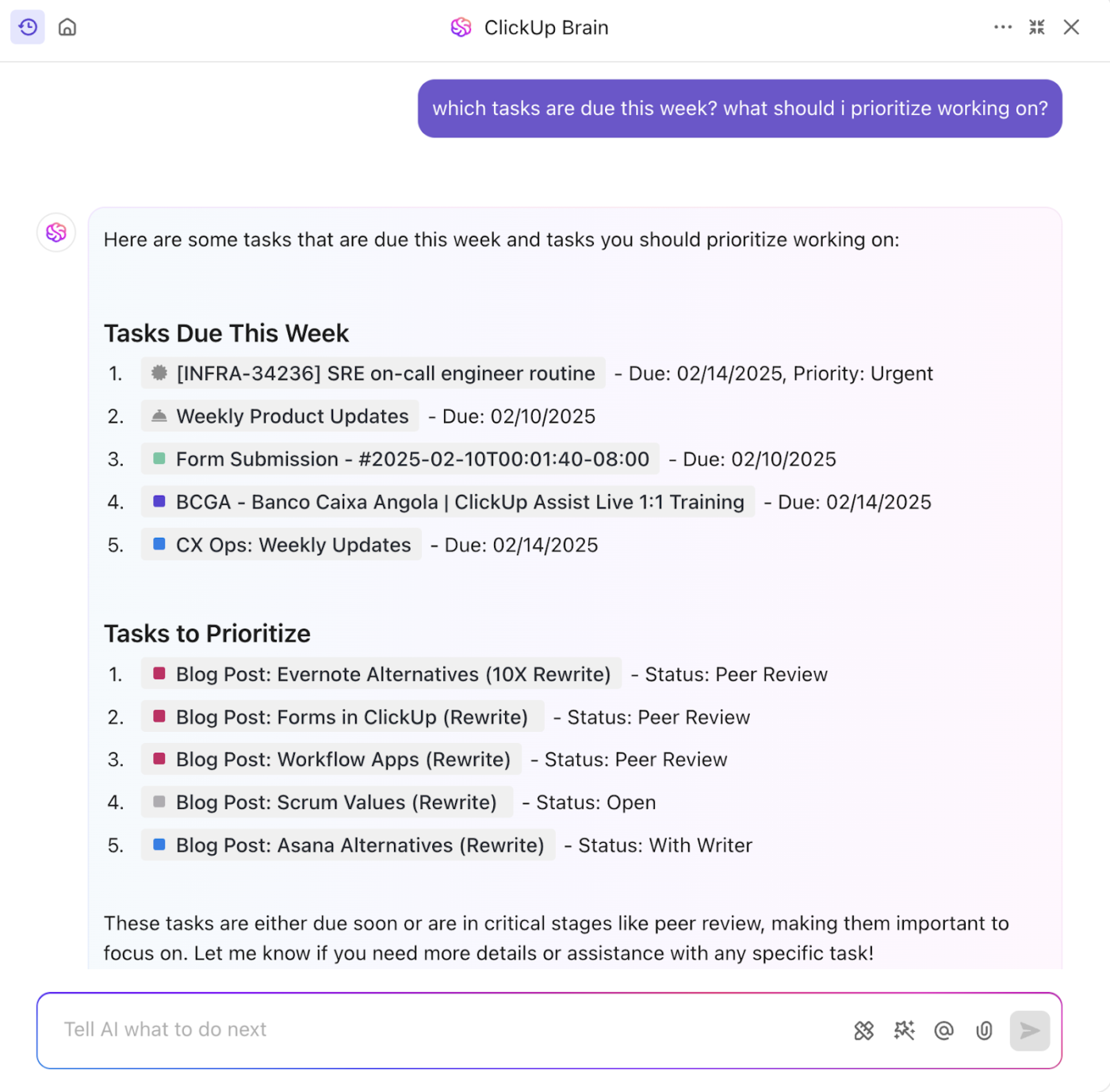
Brain hilft Ihnen dabei, Ideen reibungslos in Strukturen und Umsetzungen zu verwandeln. Sie verbringen weniger Zeit mit wiederkehrender Arbeit und haben mehr Zeit, um über wichtige Aufgaben nachzudenken und diese umzusetzen.
Das sind die Einstellungen, die ClickUp Brain von Notion AI unterscheiden:
| Feature | ClickUp Brain | Notion KI |
|---|---|---|
| App-übergreifender Kontext | Ja – scannt ClickUp + verbundene Apps + Web + Verbindung | Nein – beschränkt auf Notion |
| Auswahl aus mehreren KI-Modellen | Ja – GPT, Claude, Gemini usw., alles in einer App | Nein – ein einziges Modell innerhalb von Notion |
| Tiefgreifendes Verständnis des Arbeitsbereichs | Ja – mit vollständiger Übersicht über Projekte, Teams und Fristen | Nein – beschränkt auf Notion-Dokumente |
🧠 Wissenswertes: Im Gegensatz zu Notion AI, das auf Ihre Inhalte in Notion limitiert ist, ist ClickUp Brain MAX Ihr Desktop-KI-Begleiter, der den Kontext aus all Ihren Apps in Verbindung bringt.
Es schreibt nicht nur – es versteht Ihren Workflow und greift auf Aufgaben, Dokumente und verbundene Apps wie Google Drive, Slack und GitHub zurück, um maßgeschneiderte Antworten zu geben. Außerdem können Sie damit an einem Ort auf mehrere KI-Modelle wie GPT, Claude und Gemini zugreifen!
Mit der KI-gestützten Notizfunktion in ClickUp können Sie Meetings und Besprechungen in übersichtliche Zusammenfassungen, Aktionspunkte und nächste Schritte umwandeln.
Der ClickUp AI Notetaker nimmt an Ihren Anrufen teil und zeichnet das Meeting auf, während er jedes Wort transkribiert, damit Sie später darauf zurückgreifen können.

Dokumente, mit denen Sie Ihre Arbeit tatsächlich erledigen können
Wenn Sie Notion wegen seiner Dokumente lieben, werden Sie ClickUp Docs noch mehr lieben. Sie gehen über einfache Notizen hinaus und lassen sich tatsächlich mit Ihren Workflows verbinden. Sie können:
- Schreiben, formatieren und arbeiten Sie gemeinsam an Dokumenten wie in Notion, jedoch mit erweiterten Funktionen
- Verknüpfen Sie einen beliebigen Teil eines Dokuments mit einer Aufgabe und weisen Sie Teammitgliedern Aktionspunkte zu
- Verwandeln Sie Meeting-Notizen in echte Aufgaben, indem Sie Vorlagen wie die ClickUp-Vorlage für Meeting-Notizen verwenden
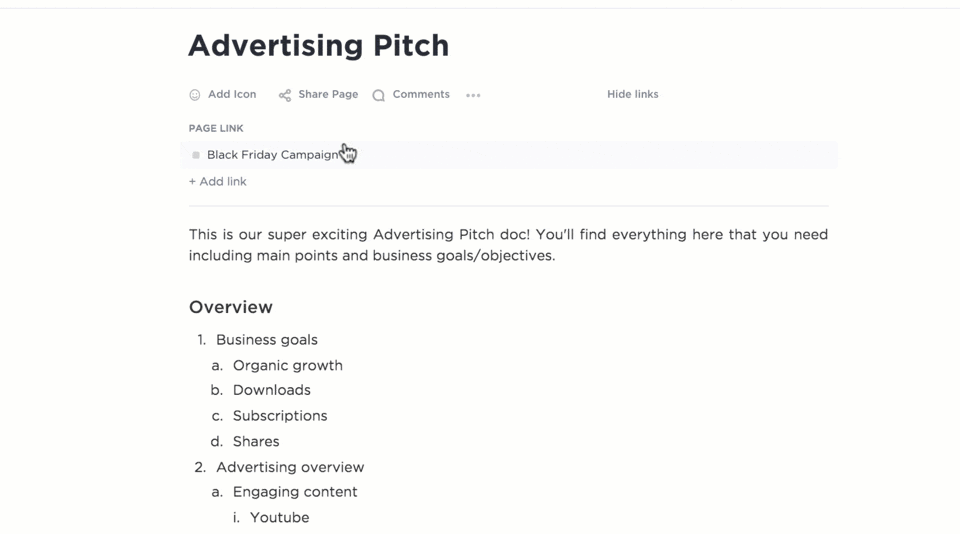
Mit Echtzeit-Bearbeitung, verschachtelten Seiten und integrierter Aufgabe-Erstellung werden Dokumente zu einer Erweiterung Ihres Workflow und sind nicht mehr nur ein Ort, an dem Sie Brainstorming betreiben und Ideen zu Papier bringen können.
⚡ Vorlage-Archiv: Möchten Sie Ihre Arbeitsabläufe optimieren und Projekte schneller starten? Probieren Sie die gebrauchsfertigen Projektmanagement-Vorlagen aus, um Aufgaben zu planen, Fortschritte zu verfolgen und Ihr Team auf dem Laufenden zu halten, ohne bei Null anfangen zu müssen.
Aufgabe, Ansichten und Automatisierung – alles in einem
Wenn es um die Projektdurchführung geht, bietet ClickUp Aufgaben alle Funktionen, die Sie benötigen: Fälligkeitstermine, Prioritäten, Zeitschätzungen, Abhängigkeiten und benutzerdefinierte Felder, um genau zu verfolgen, was Ihr Team benötigt.
Mit über 15 Ansichten in ClickUp können Sie Ihre Arbeit so anzeigen, wie es Ihnen am besten gefällt – Kanban-Boards, Listen, Kalender, Gantt-Diagramme, Zeitleisten, Mindmaps und mehr.
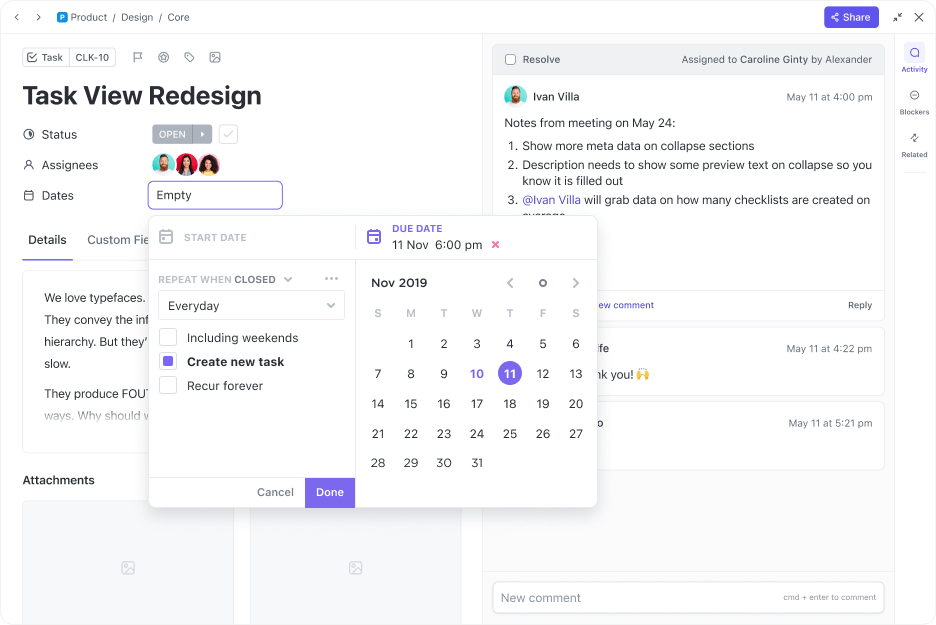
Außerdem können Sie mit den integrierten Automatisierungen von ClickUp, die sich um wiederkehrende Aktualisierungen wie Statusänderungen, die Zuweisung von Teammitgliedern oder die Einstellung von Fälligkeitsterminen kümmern, jede Woche mehrere Stunden Zeit sparen.
💡 Profi-Tipp: Gehen Sie mit ClickUp Autopilot Agents noch einen Schritt weiter. Im Gegensatz zu Standard-Automatisierungen folgen Autopilot Agents nicht nur Regeln – Sie können sie so trainieren, dass sie sich an Ihre Workflows anpassen.
📌 Sie können als Beispiel Aufgaben proaktiv neu zuweisen, wenn sich die Bandbreite ändert, den Fortschritt für Ihre wöchentlichen Updates zusammenfassen oder sogar Hindernisse erkennen, bevor diese Ihre Projekte zum Scheitern bringen. Stellen Sie sich diese Funktionen als intelligente Assistenten vor, die nicht nur Routineaufgaben übernehmen, sondern auch vorausschauend handeln.
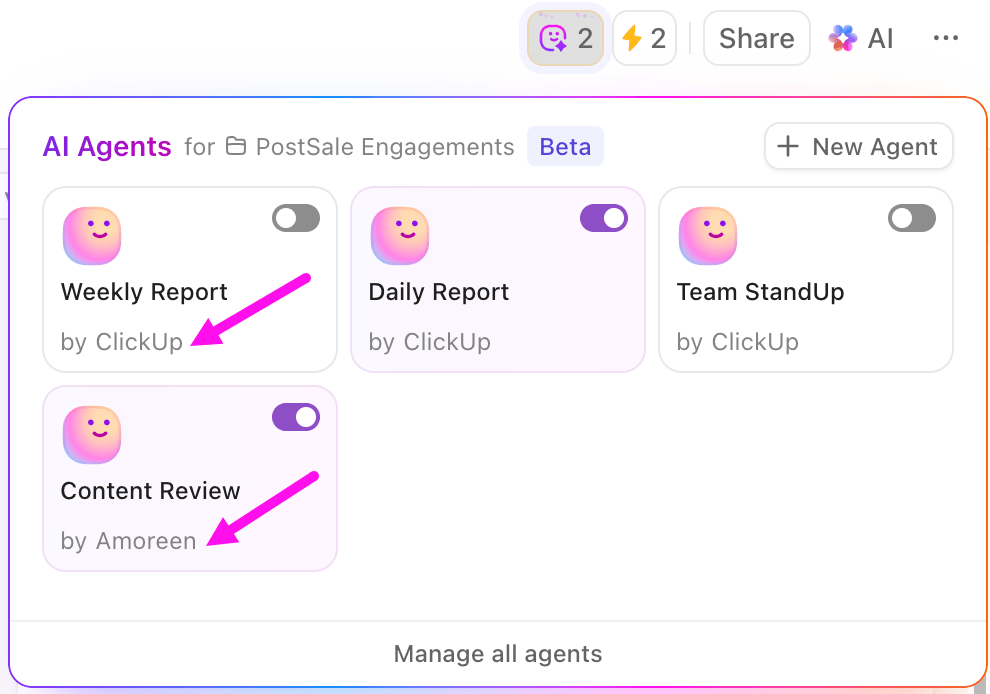
Entwickelt für echte Zusammenarbeit
Die Kommunikation in ClickUp findet nicht in einem separaten tool statt, sondern ist integriert.
Mit ClickUp Chat kann Ihr Team direkt in Ihrem Workspace chatten. Chat-Kanäle können direkt in Projekt-Spaces, Ordner und Liste integriert werden, um den Kontext griffbereit zu halten. Außerdem machen Thread-Kommentare, zugewiesene Kommentare, Follow-ups und Echtzeit-Unterhaltungen Diskussionen aktionsorientierter.
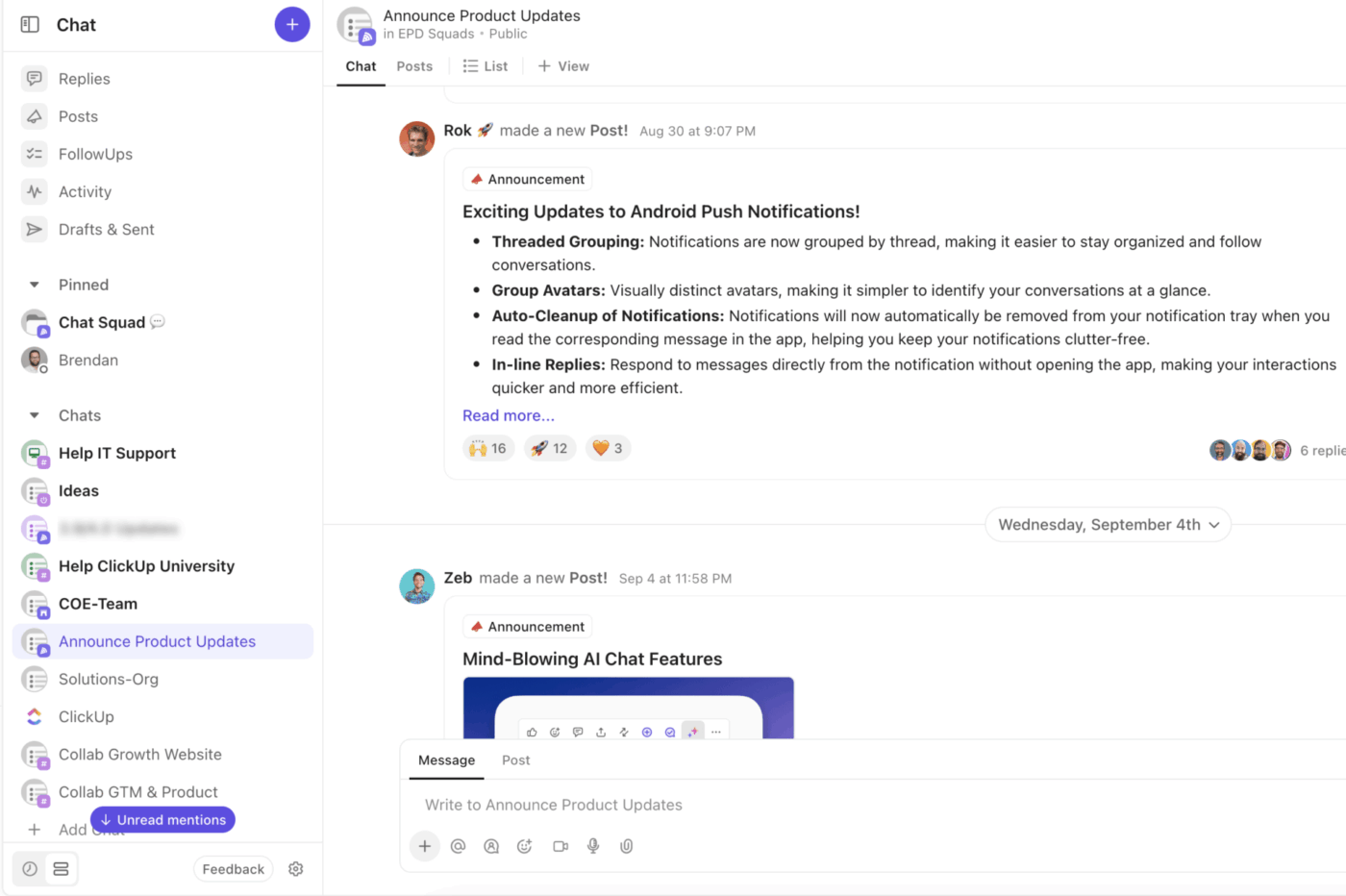
Und wenn Sie das Brainstorming Ihres Teams auf ein neues Niveau heben möchten, wechseln Sie zu ClickUp Whiteboards. Erhalten Sie eine unendliche digitale Leinwand, auf der Sie Ihre Ideen skizzieren und mit einem Klick in Aktionspunkte umwandeln können!
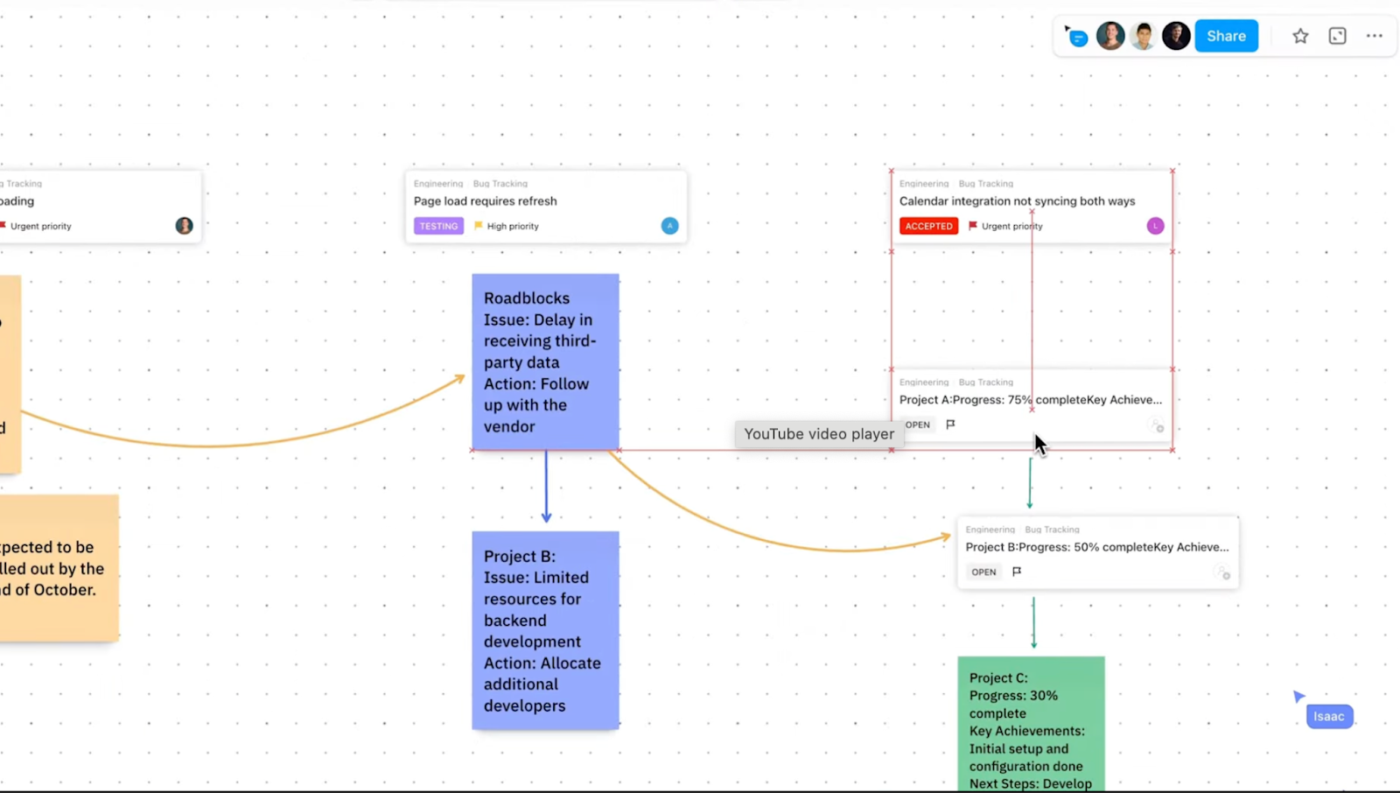
📮 ClickUp Insight: 37 % der Arbeitnehmer versenden Follow-up-Notizen oder Meeting-Protokolle, um Aktionspunkte nachzuverfolgen, aber 36 % verlassen sich weiterhin auf andere, fragmentierte Methoden. Ohne ein einheitliches System zur Erfassung von Entscheidungen können wichtige Erkenntnisse, die Sie benötigen, in Chats, E-Mails oder Tabellen untergehen. *
Mit ClickUp können Sie Unterhaltungen sofort in umsetzbare Aufgaben für alle Ihre Aufgaben, Chatten und Dokumente umwandeln – so stellen Sie sicher, dass nichts übersehen wird.
📖 Lesen Sie auch: Beispiele für echtes Projektmanagement für Ihr Team
Verfolgen Sie, was wichtig ist: ClickUp-Ziele und Dashboards
In Notion bedeutet die Nachverfolgung von Zielen oft, dass Sie Ihr eigenes System von Grund auf neu aufbauen, Tabellen erstellen und den Fortschritt manuell aktualisieren müssen. Das funktioniert zwar, ist aber zeitaufwändig und anfällig.
ClickUp Ziele macht die Nachverfolgung mühelos und in Verbindung mit der tatsächlichen Arbeit. Setzen Sie messbare Ziele, unterteilen Sie diese in Meilensteine und verknüpfen Sie sie direkt mit Aufgaben. Wenn Ihr Team Aufgaben abhakt, wird der Ziel-Fortschritt automatisch aktualisiert.
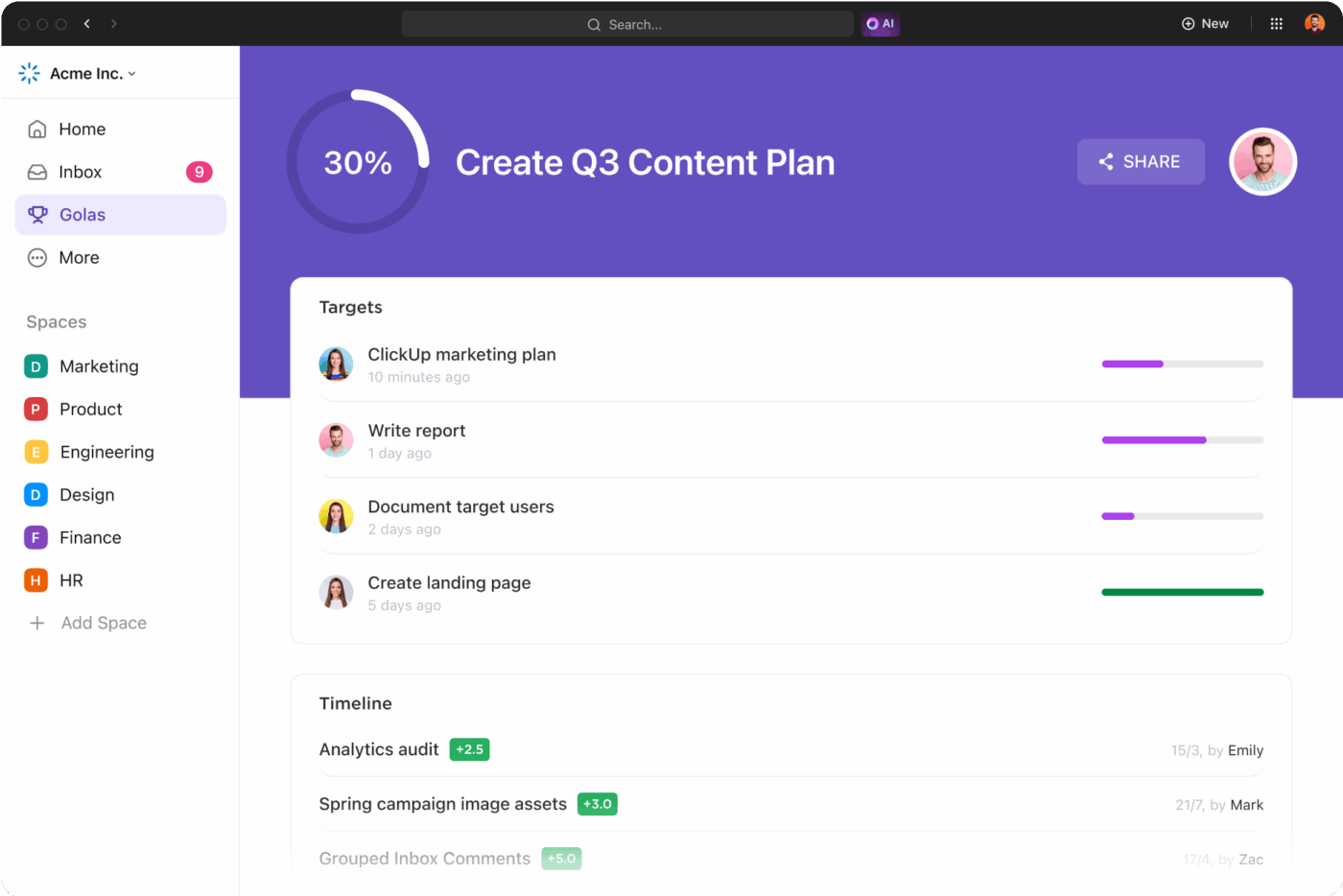
Wenn Sie mehr Sichtbarkeit benötigen, bieten ClickUp-Dashboards Echtzeit-Einblicke mit Diagrammen, Aufgaben-Übersicht, Workload-Heatmaps und benutzerdefinierten Karten. Im Gegensatz zu den manuellen Notion-Dashboards basieren sie auf Live-Aufgabendaten und sind somit immer auf dem neuesten Stand.
Hier ist ein kurzer Vergleich zwischen ClickUp und Notion:
| Feature | Notion | ClickUp |
| Echtzeit-Chatten | ❌ Nicht nativ | ✅ Integriert |
| Integration von Dokumenten und Aufgaben | ❌ Manuelles Verknüpfen | ✅ Mit einem Klick aus Dokumenten |
| KI-Assistent | 🟡 Limitiert auf Schreiben, Zusammenfassen und Abrufen von Antworten | ✅ Aufgabe-orientiert und sofort einsatzbereit, mit abgeschlossenem Kontext aus Ihrem Arbeitsbereich |
| Automatisierung | ❌ Meistens extern | 🟡 Limitiert auf Schreiben, Zusammenfassen und Abrufen von Antworten |
| Ansichten von Projekten | 🟡 4–5 grundlegende Ansichten | ✅ Über 15 Ansichten, darunter Gantt-Diagramm und Mindmap |
| Ziel-Nachverfolgung | ❌ Manuelles Setup | ✅ Integriert und mit verknüpften Fortschritten |
🔍 Dieser visuelle Überblick zeigt Ihnen schnell, warum Teams Notion hinter sich lassen und sich wegen der Skalierbarkeit und Flexibilität für ClickUp entscheiden.
Wechseln Sie zu ClickUp für einen intelligenteren, reibungsloseren Workflow
Notion eignet sich hervorragend für Notizen und einfache Planungen. Wenn Sie jedoch komplexe Projekte verwalten möchten, bietet ClickUp mehr. Es kombiniert Dokumente, Aufgaben, Ziele, KI, chatten, Dashboard, Workflows und Automatisierung an einem Ort.
ClickUp hilft Ihnen bei der Planung, Nachverfolgung und beim tatsächlichen Zu-Erledigen Ihrer Arbeit, ohne dass Sie auf Workarounds oder Tools von Drittanbietern zurückgreifen müssen. Es wurde für Teams entwickelt, die alles organisiert, in Synchronisierung und vorantreiben möchten, insbesondere für diejenigen, die mit häufigen Herausforderungen am digitalen Arbeitsplatz wie Tool-Überlastung, mangelnder Sichtbarkeit oder verstreuter Kommunikation zu kämpfen haben.
Wenn Sie es leid sind, in Notion an Limite zu stoßen, ist es Zeit, sich jetzt bei ClickUp anzumelden.